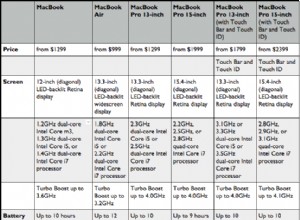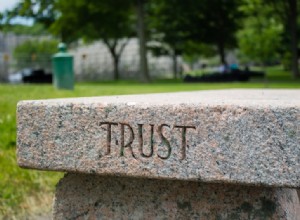نظرًا لأن Instagram يريدك أن تظل على اتصال بجميع جهات الاتصال الخاصة بك ، فستتلقى اقتراحات لحسابات Instagram الأخرى في كل جزء من التطبيق تقريبًا. بينما يمكن أن تكون اقتراحات Instagram مفيدة ، إلا أنها تميل أيضًا إلى تضمين المستخدمين الذين لا تخطط للتفاعل معهم. سواء كنت تريد حماية خصوصيتك أو ببساطة مسح قائمة الاقتراحات الخاصة بك ، يجب أن تعرف كيفية حذف الحسابات المقترحة على Instagram الخاص بك.

في هذه المقالة ، سنناقش كيفية حذف الاقتراحات على Instagram على أجهزة iPhone و Android. يتضمن ذلك المتابعين المقترحين والمحادثات المقترحة في الرسائل المباشرة واقتراحات البحث.
كيفية حذف الاقتراحات في رسائل Instagram
تقريبًا في كل مرة تقوم فيها بالتمرير خلال موجز Instagram الخاص بك ، سيظهر شعار "اقتراحات لك" بين رسالتين. إنها قائمة أفقية بالحسابات التي يقترح Instagram عليك متابعتها. بينما لا توجد طريقة لإزالة الشعار ، يمكنك إزالة كل اقتراح يدويًا بالنقر فوق "X" في الزاوية العلوية اليمنى من كل مربع ملف تعريف. ولكن ، عند إزالة ثلاث توصيات من الشعار ، ستظهر ثلاث توصيات أخرى.
لديك خيار النقر فوق علامة التبويب "رؤية الكل" في الزاوية العلوية اليمنى من اللافتة. سيوجهك هذا إلى قائمة بجميع حسابات Instagram الموصى بها لك. بينما يمكنك عرض اقتراحاتك هنا ، لن تتمكن من إزالتها.
يمكن أن تظهر الاقتراحات أيضًا في رسائلك المباشرة. على الرغم من أن هذا يحدث عادةً فقط لمستخدمي Instagram الذين ليس لديهم الكثير من الدردشات في علامة تبويب الرسائل المباشرة. لذلك ، فإن إحدى أسهل الطرق لإزالة الاقتراحات من رسائلك المباشرة هي ببساطة الدردشة مع المزيد من مستخدمي Instagram. ومع ذلك ، قد لا يكون هذا خيارًا متاحًا للجميع ، وخاصة الحسابات الخاصة التي ليس لديها الكثير من المتابعين.
يوجد حل بديل لحذف الاقتراحات. يتضمن مسح ذاكرة التخزين المؤقت لـ Instagram من جهازك المحمول.
iPhone
لمسح ذاكرة التخزين المؤقت على Instagram ، كل ما عليك فعله هو حذف سجل البحث على التطبيق. ومع ذلك ، قد لا يؤدي هذا إلى إزالة الاقتراحات من رسائلك. إذا كنت تريد مسح ذاكرة التخزين المؤقت لـ Instagram من جهاز iPhone الخاص بك ، فإن الطريقة الوحيدة للقيام بذلك هي حذف التطبيق وإعادة تثبيته. وإليك كيفية القيام بذلك:
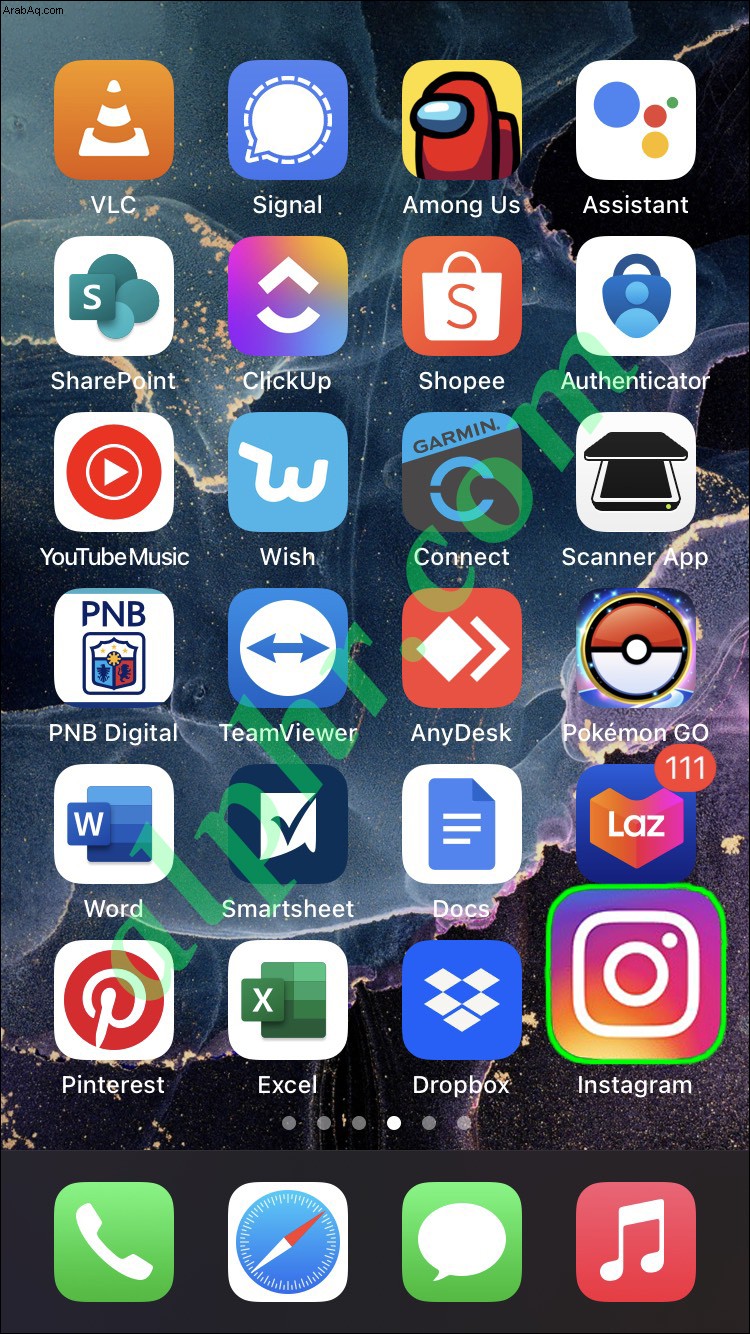
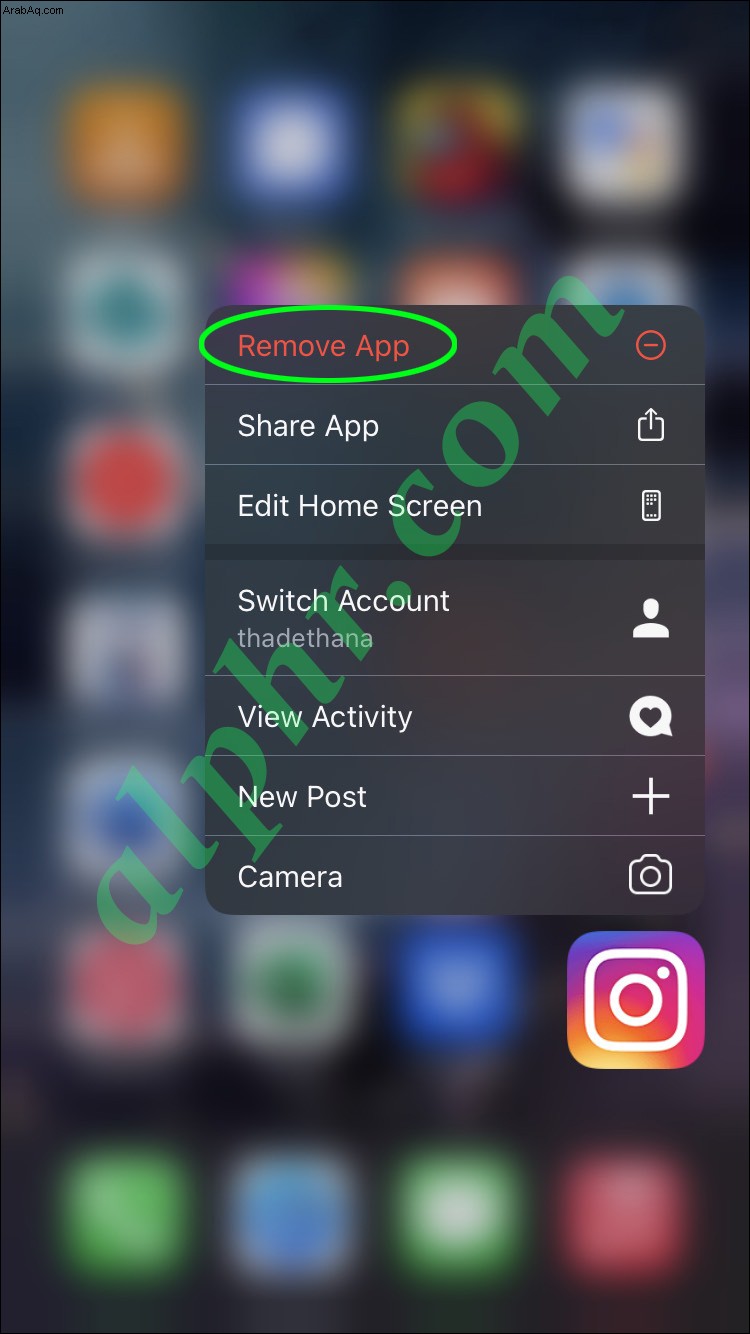
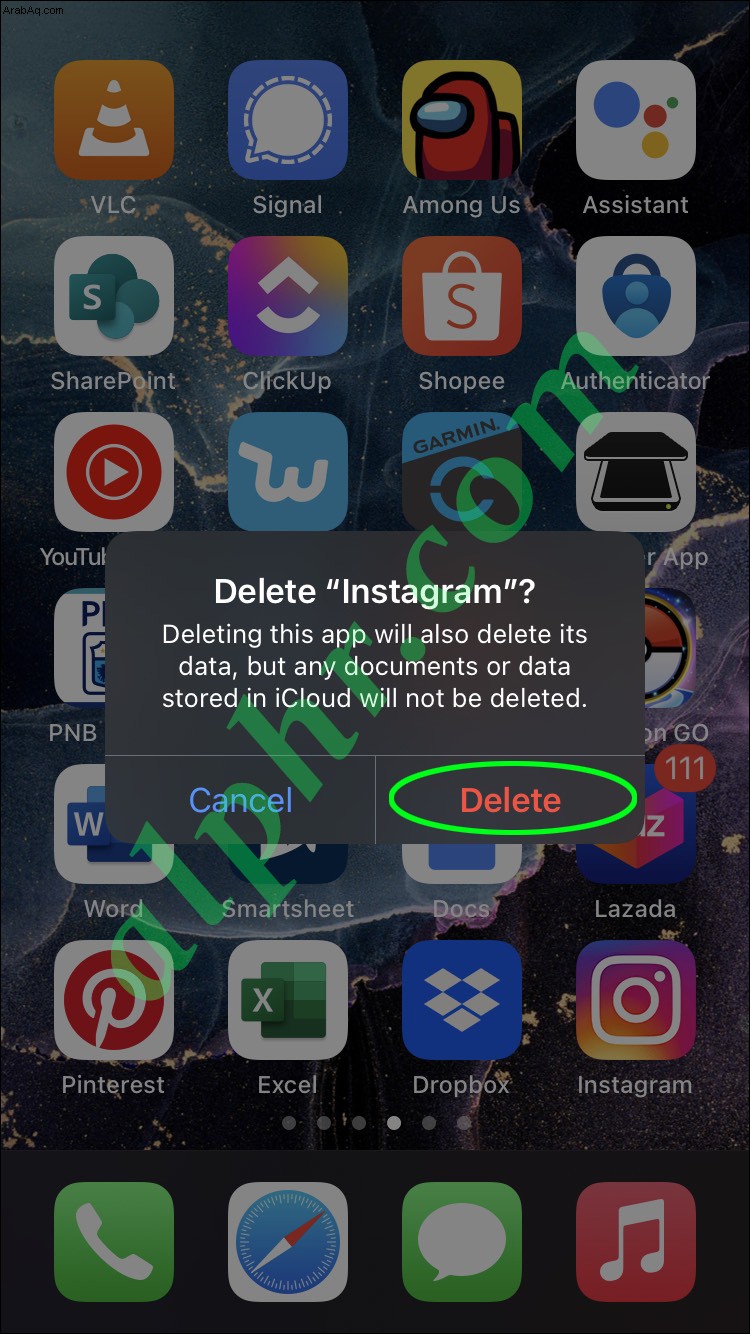
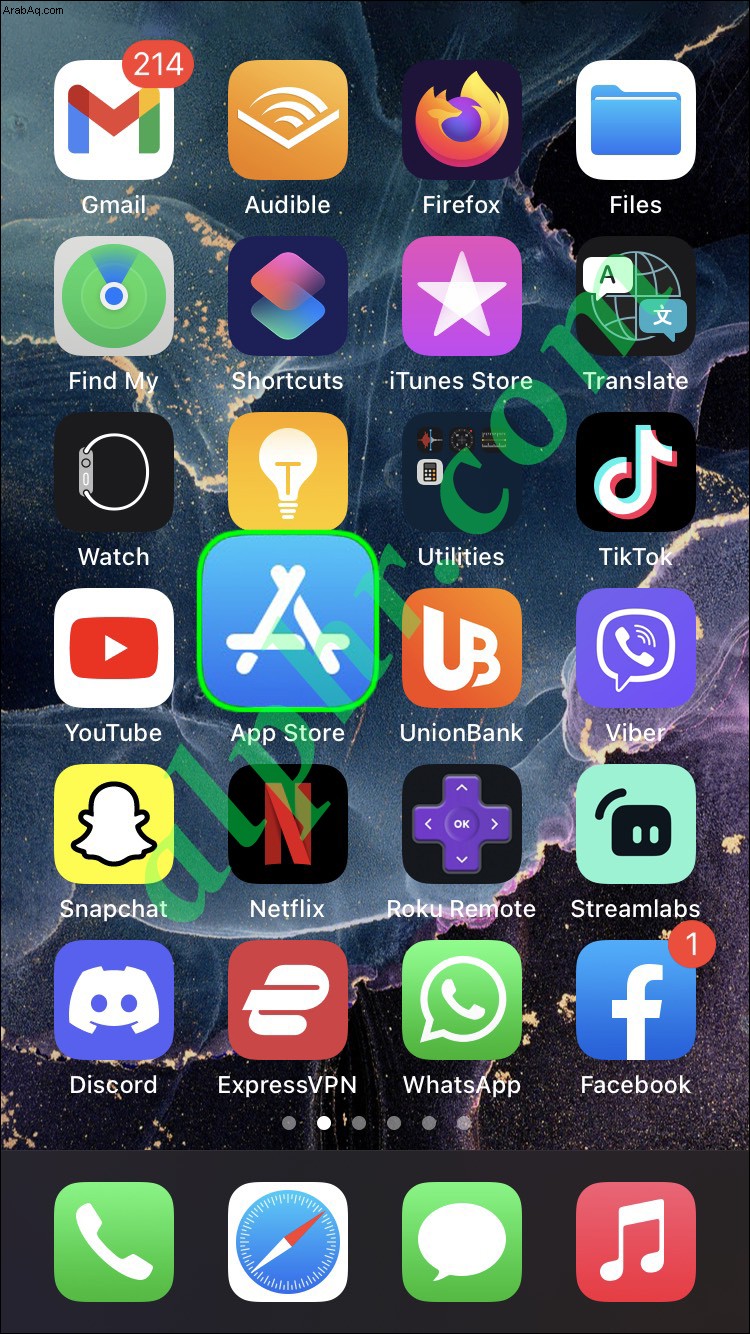
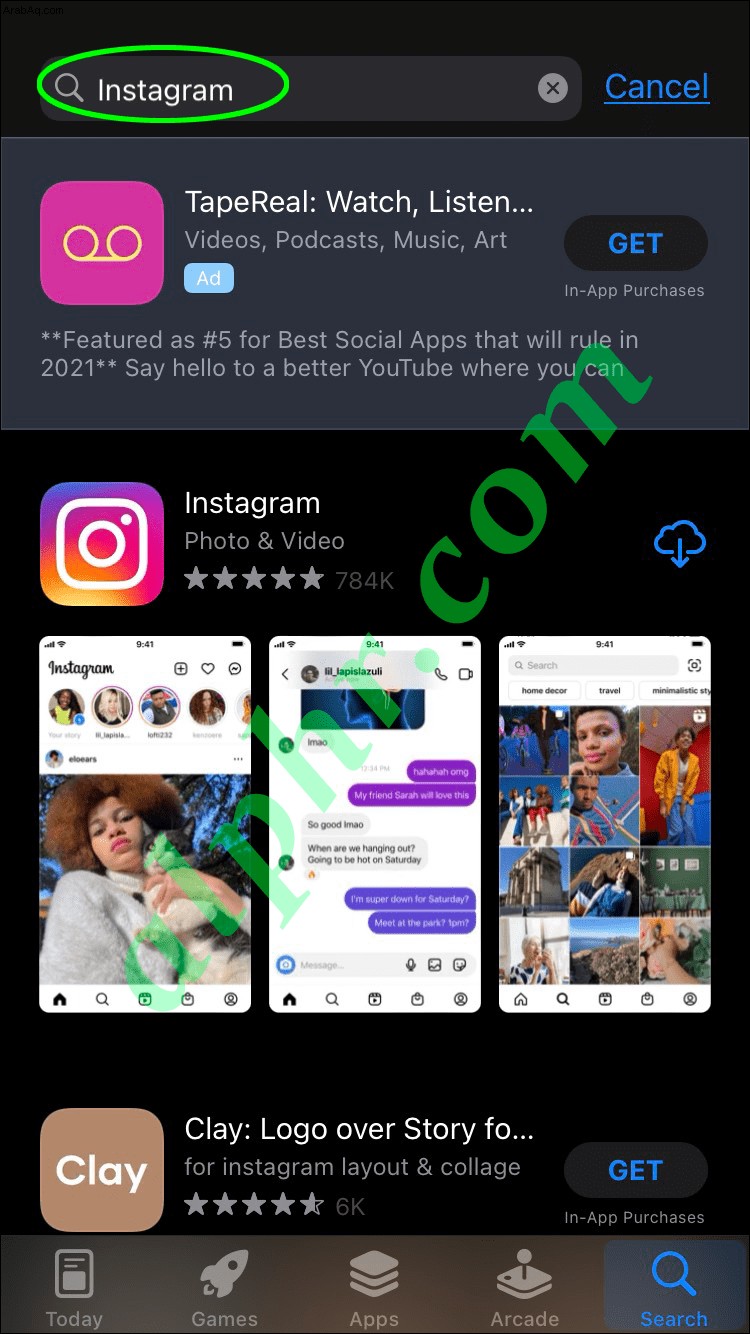
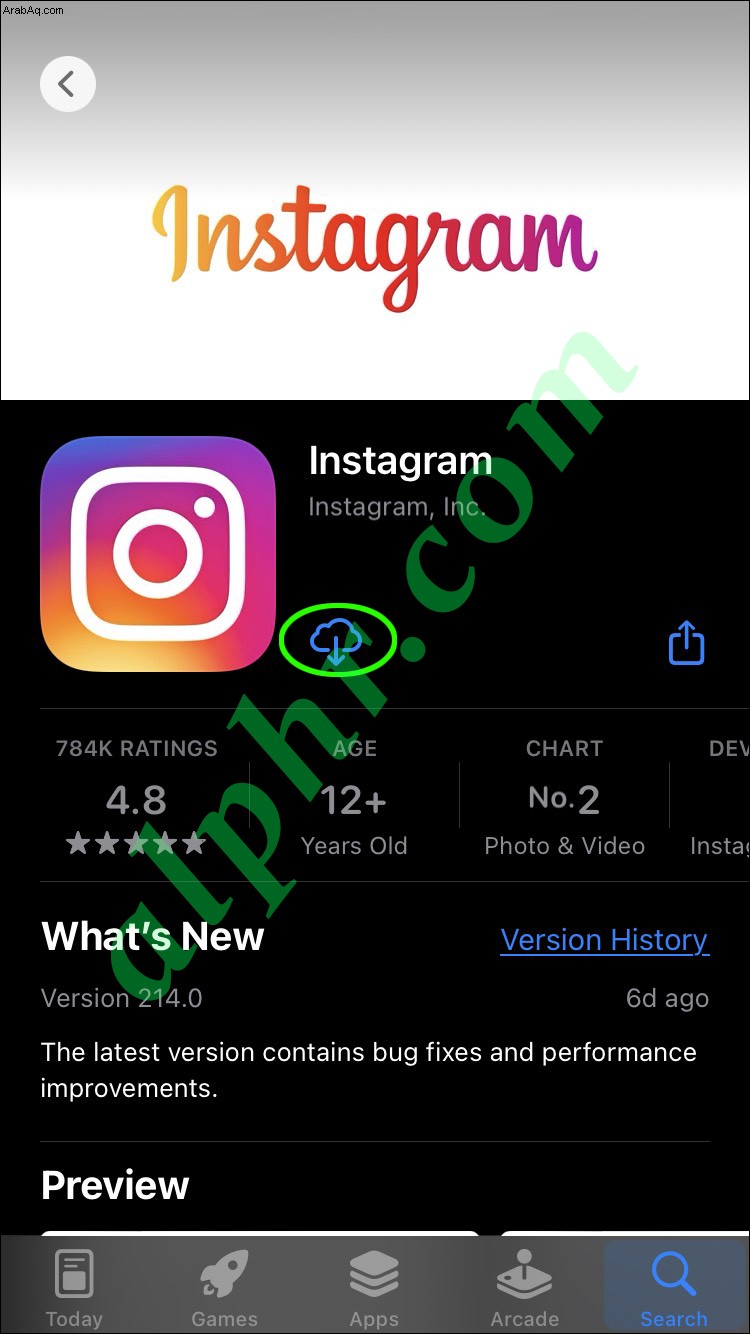
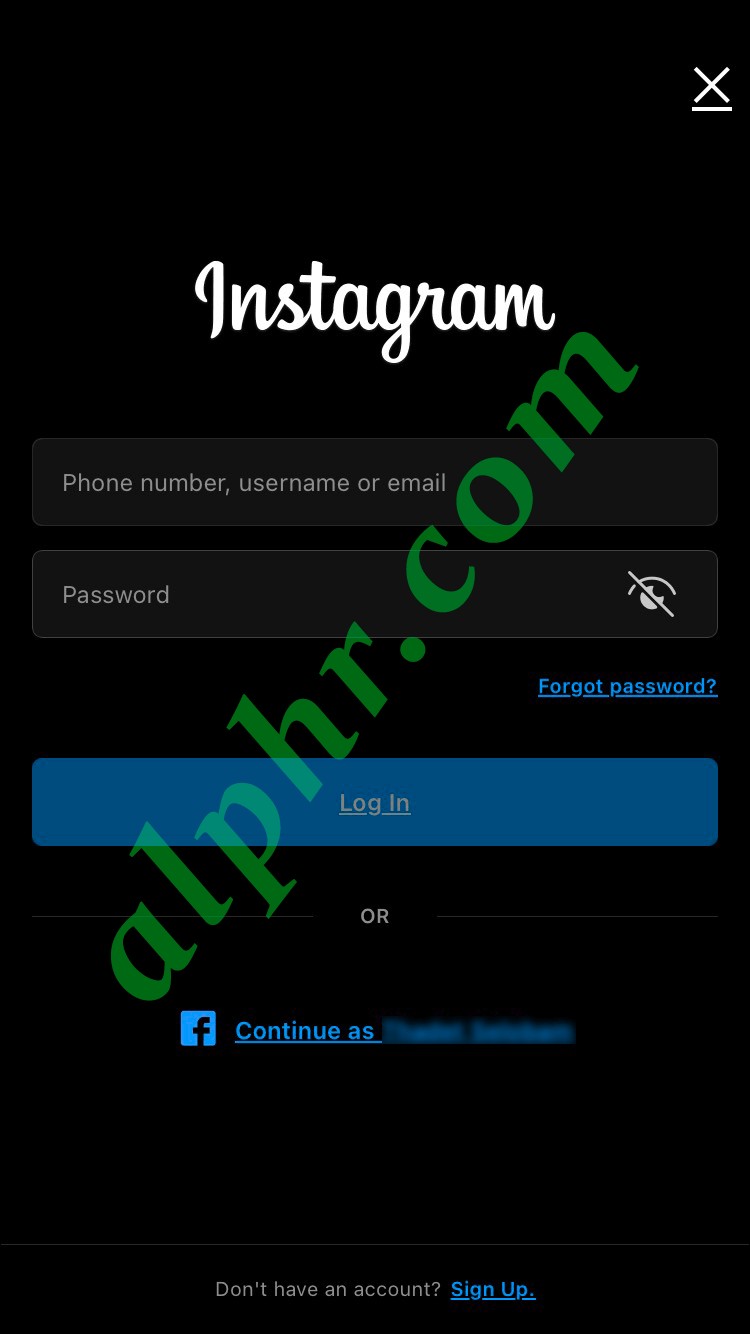
يجب ألا يكون هناك أي اقتراحات أخرى في رسائلك المباشرة على Instagram.
Android
بخلاف أجهزة iPhone ، تسمح لك أجهزة Android بمسح ذاكرة التخزين المؤقت لـ Instagram دون الحاجة إلى حذف التطبيق. اتبع الخطوات أدناه لمعرفة كيفية القيام بذلك:
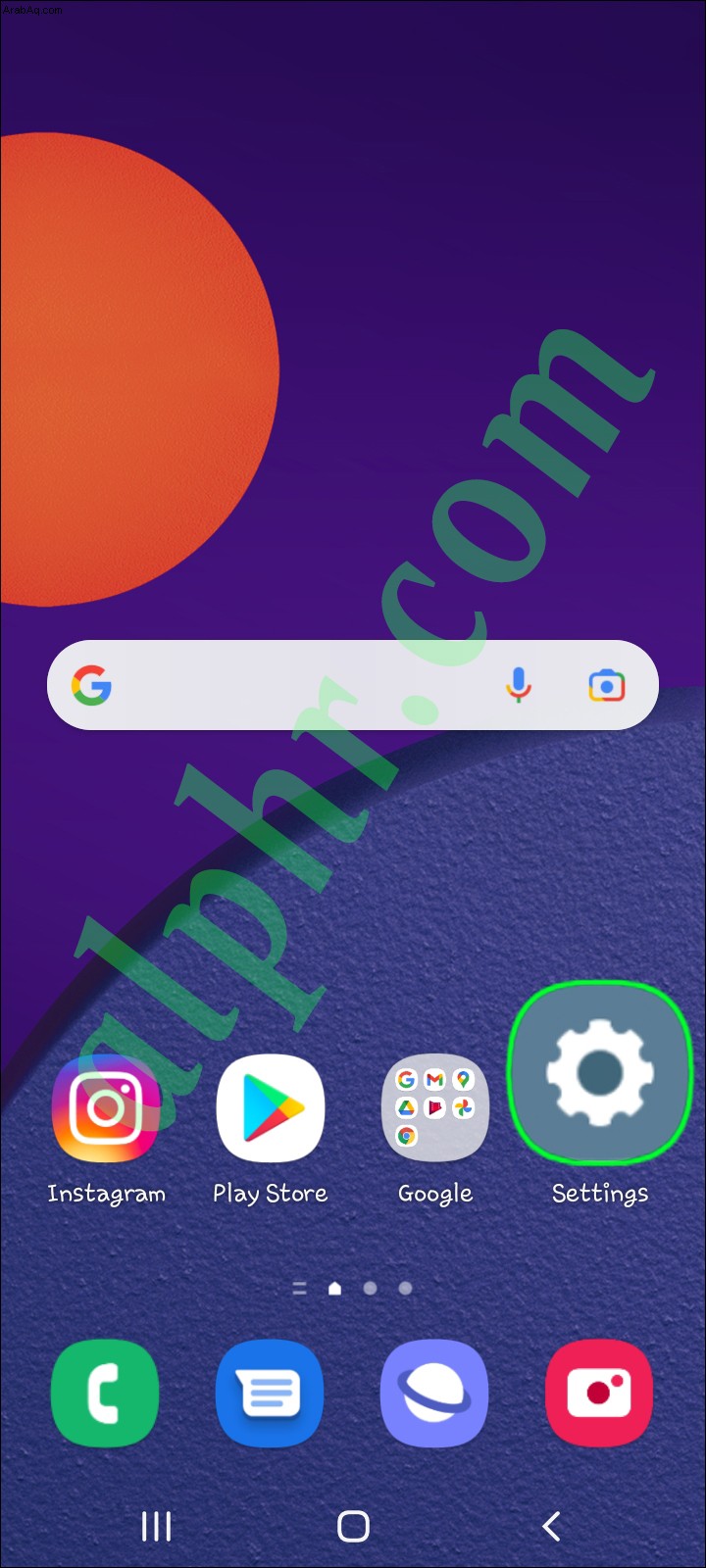
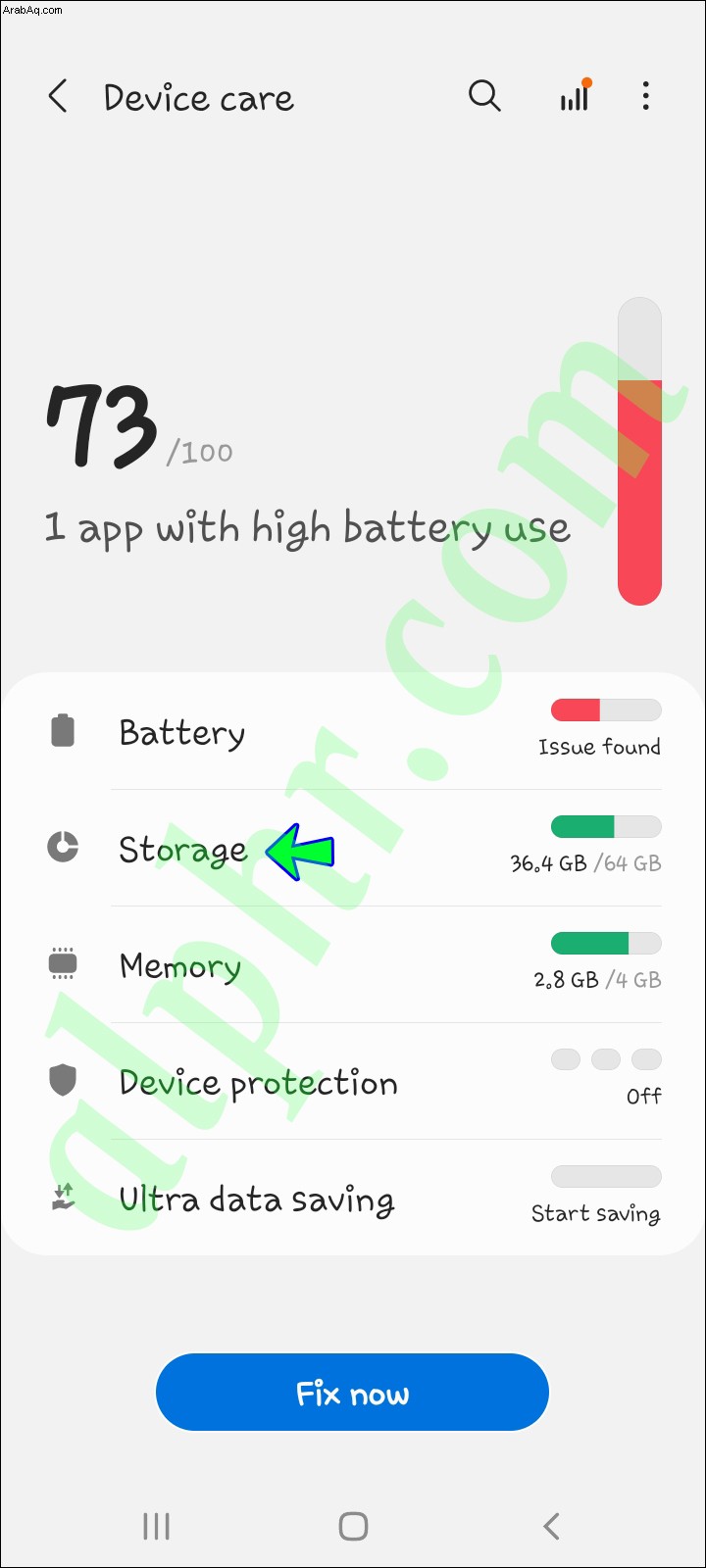
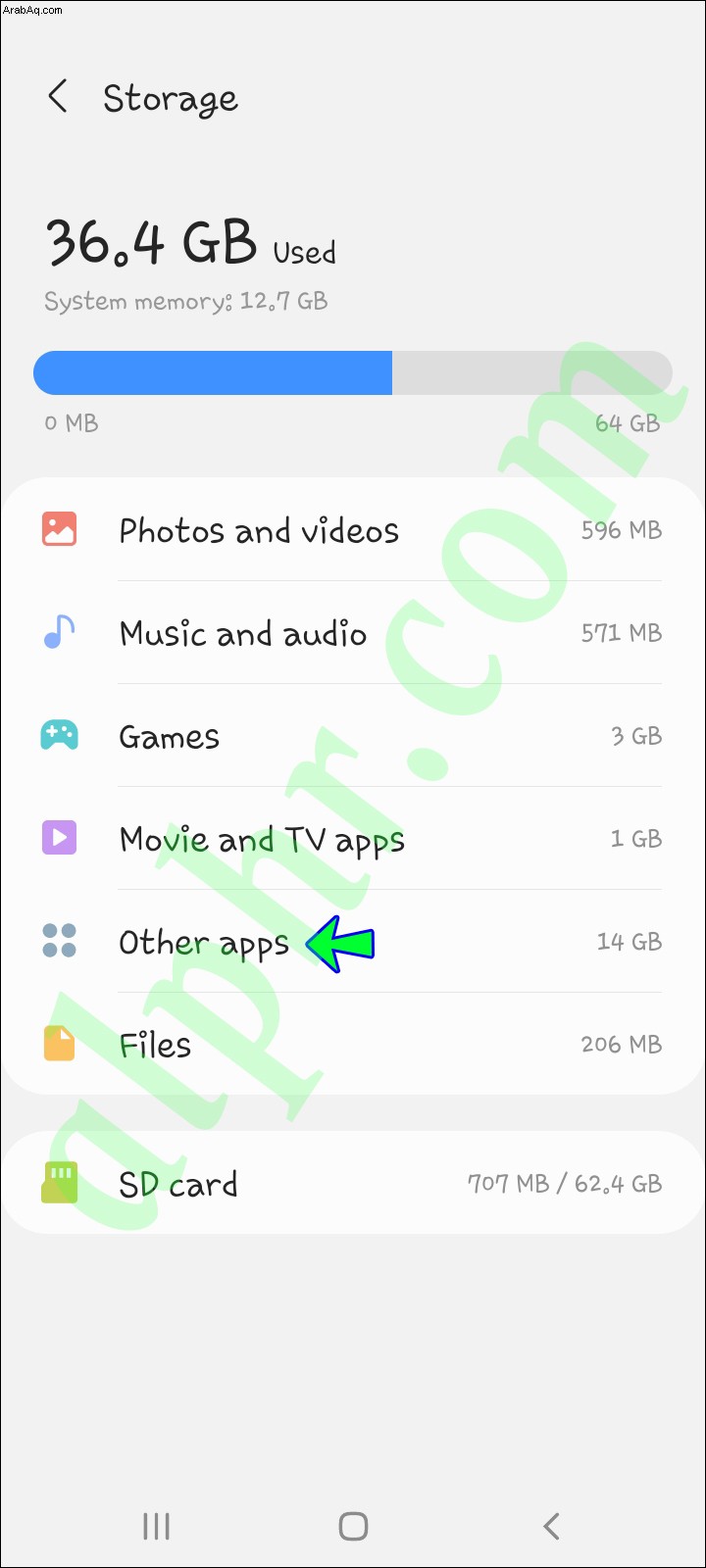
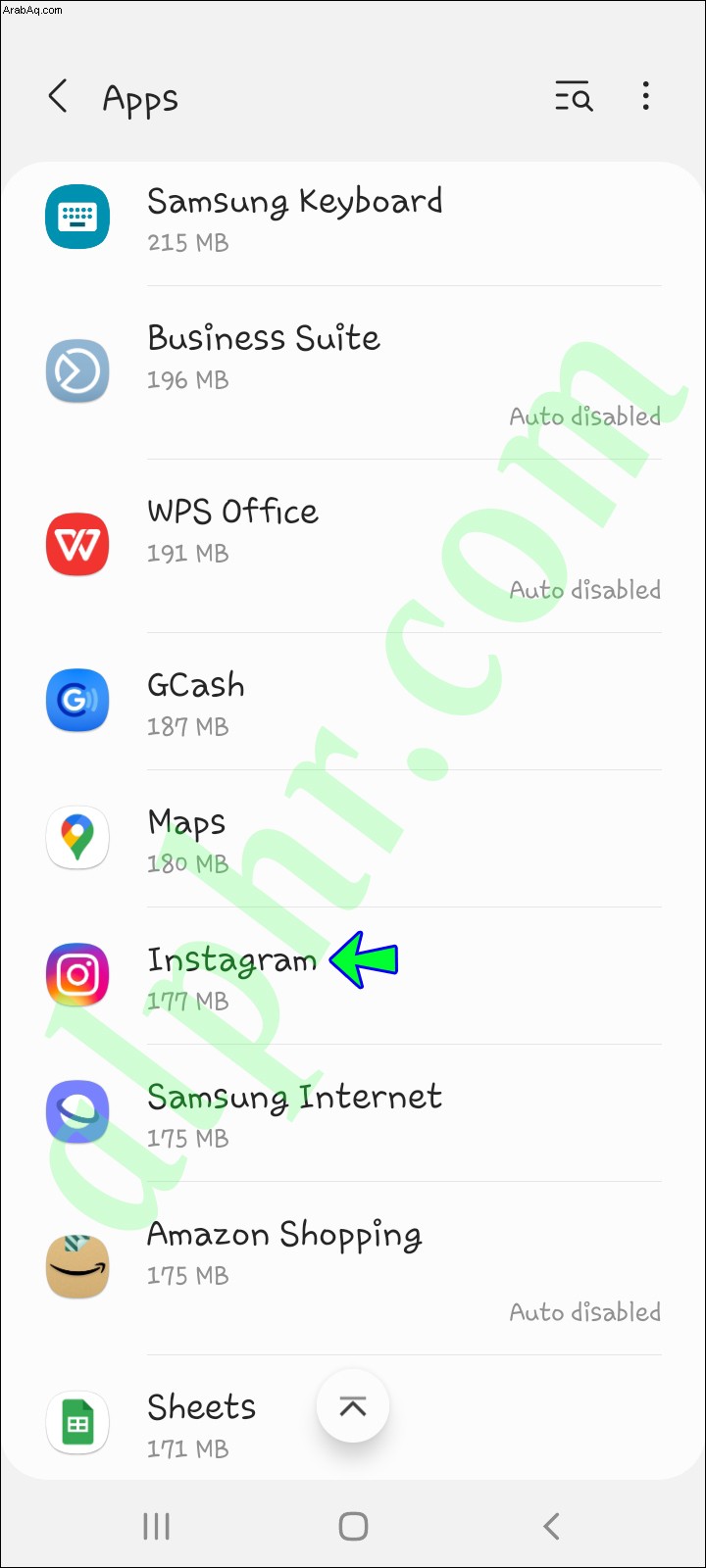
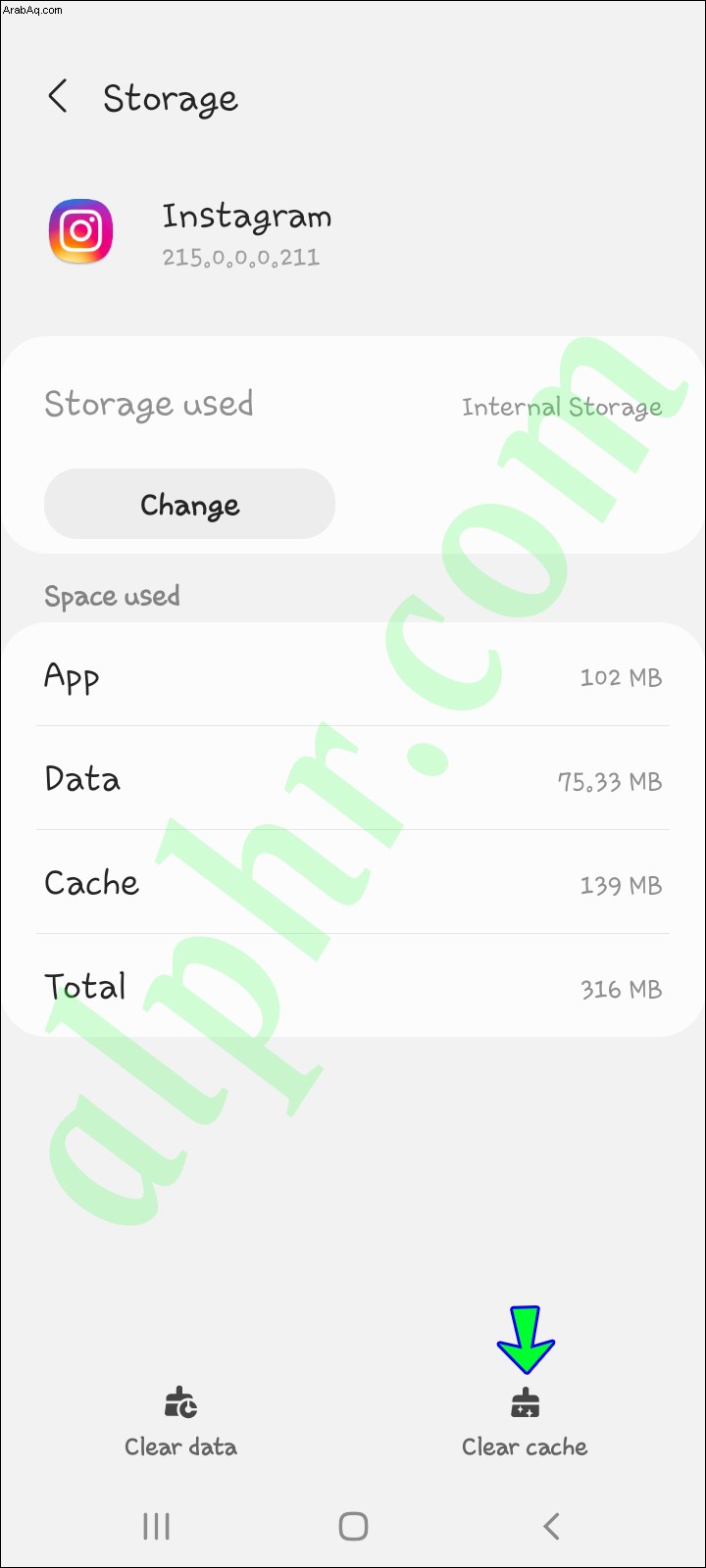
هذا كل ما في الأمر. عند العودة إلى التطبيق ، ستلاحظ عدم وجود المزيد من الاقتراحات في رسائلك المباشرة.
كيفية حذف اقتراحات البحث في Instagram
عندما تبحث عن حساب معين على Instagram ، فلن تتم إضافته إلى قائمة "الأحدث" إلا إذا انتقلت إلى ملفه الشخصي. إذا كنت تريد إزالة اقتراحات البحث الخاصة بك ، فهناك طريقتان للقيام بذلك. تتطلب إحدى الطرق الانتقال إلى علامة التبويب "بحث" وإزالة الاقتراحات يدويًا. تتضمن الطريقة الثانية محو سجل البحث بالكامل من "الإعدادات".
iPhone
لإزالة اقتراحات البحث في Instagram على جهاز iPhone الخاص بك ، هذا ما عليك القيام به:
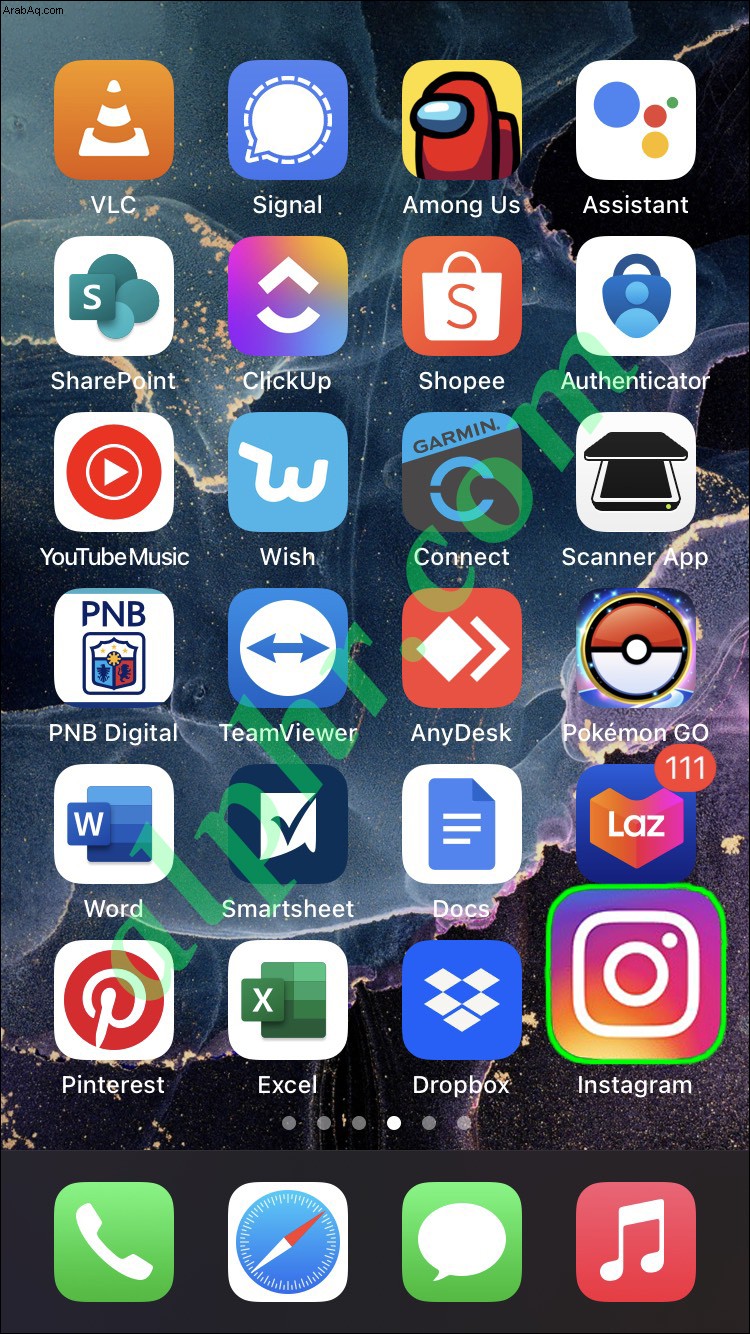
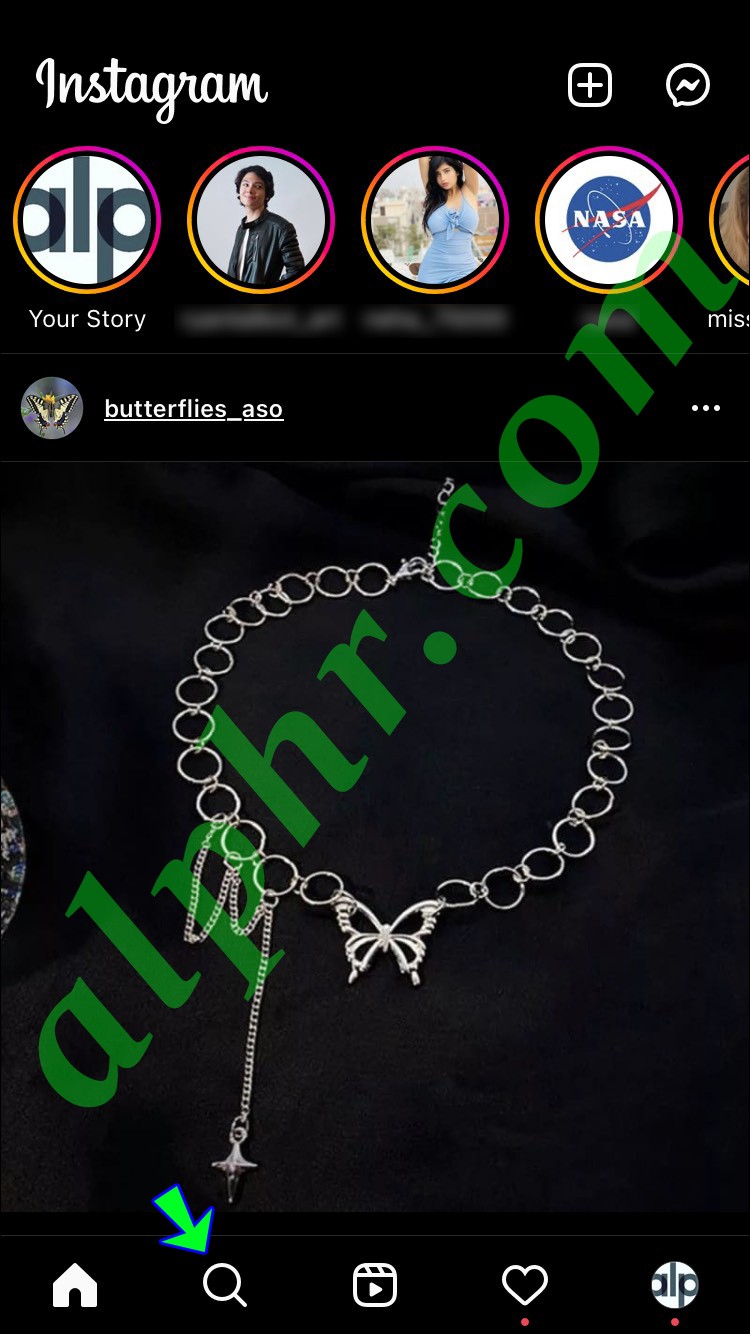
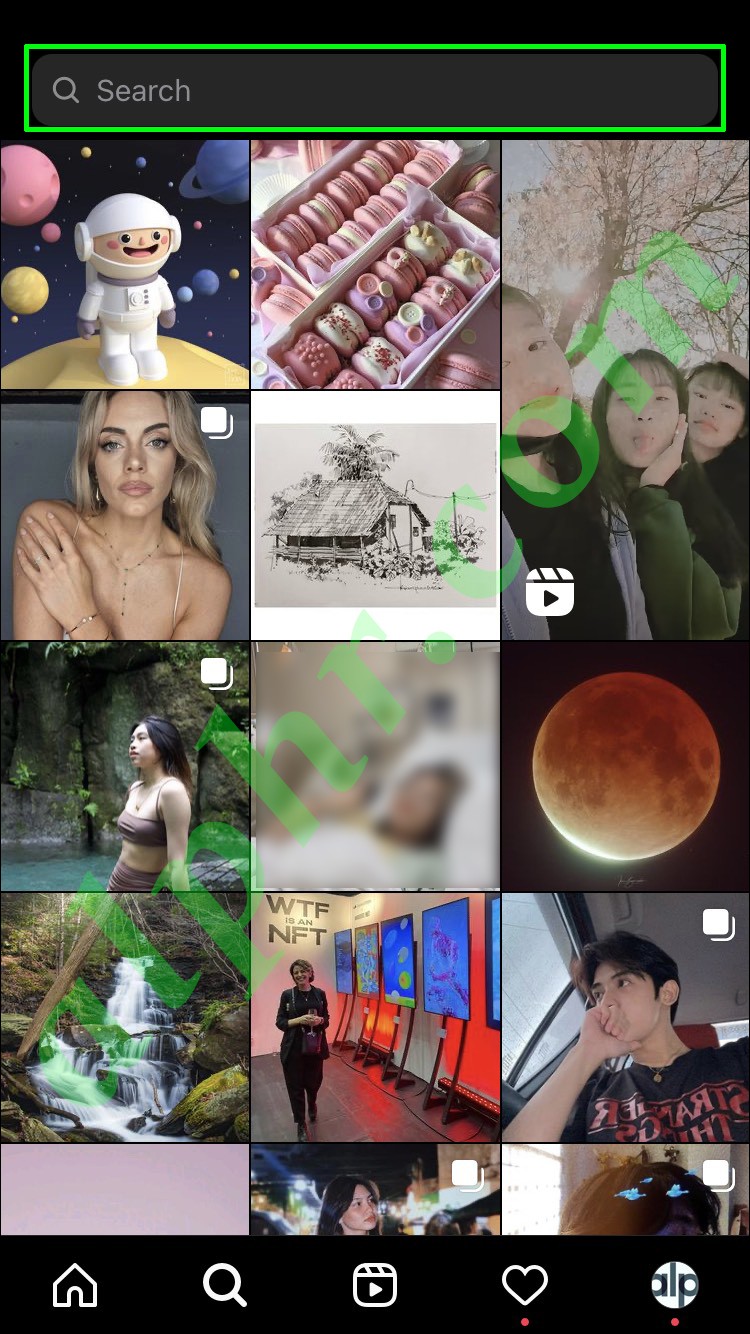
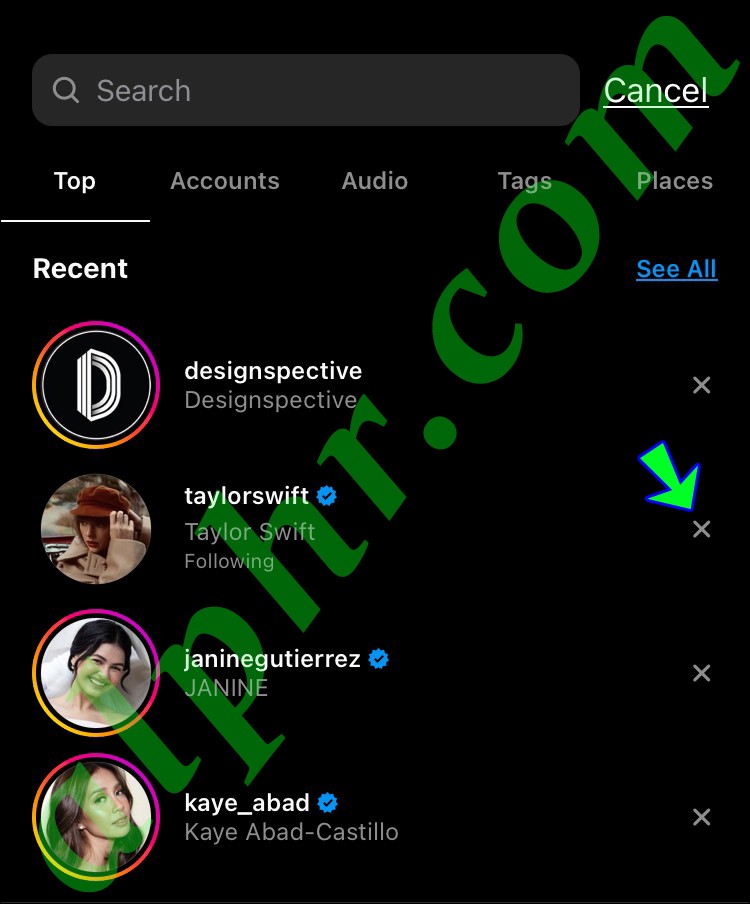
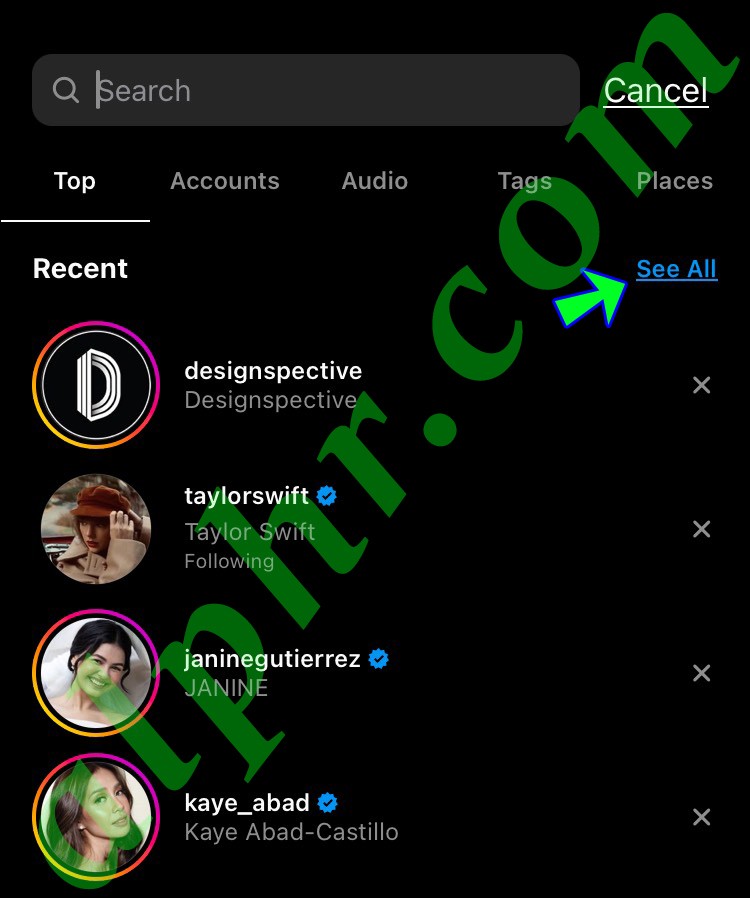
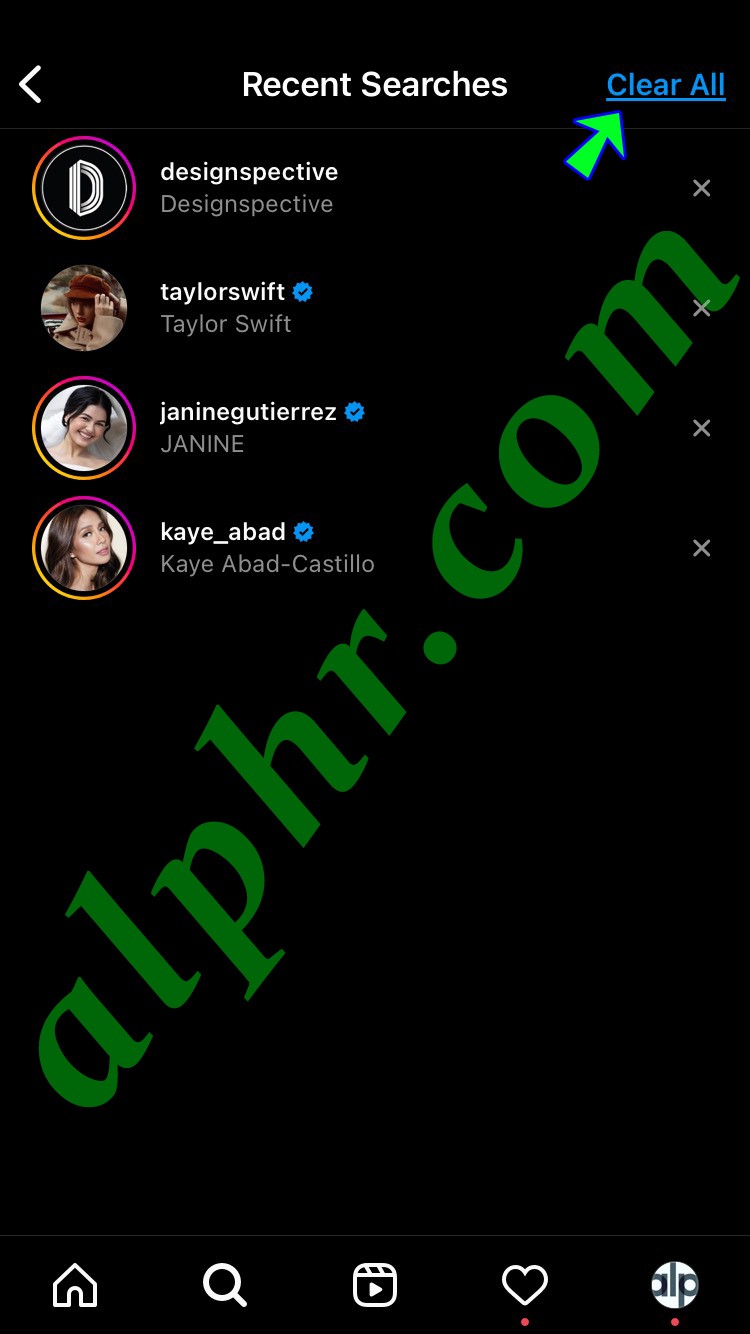
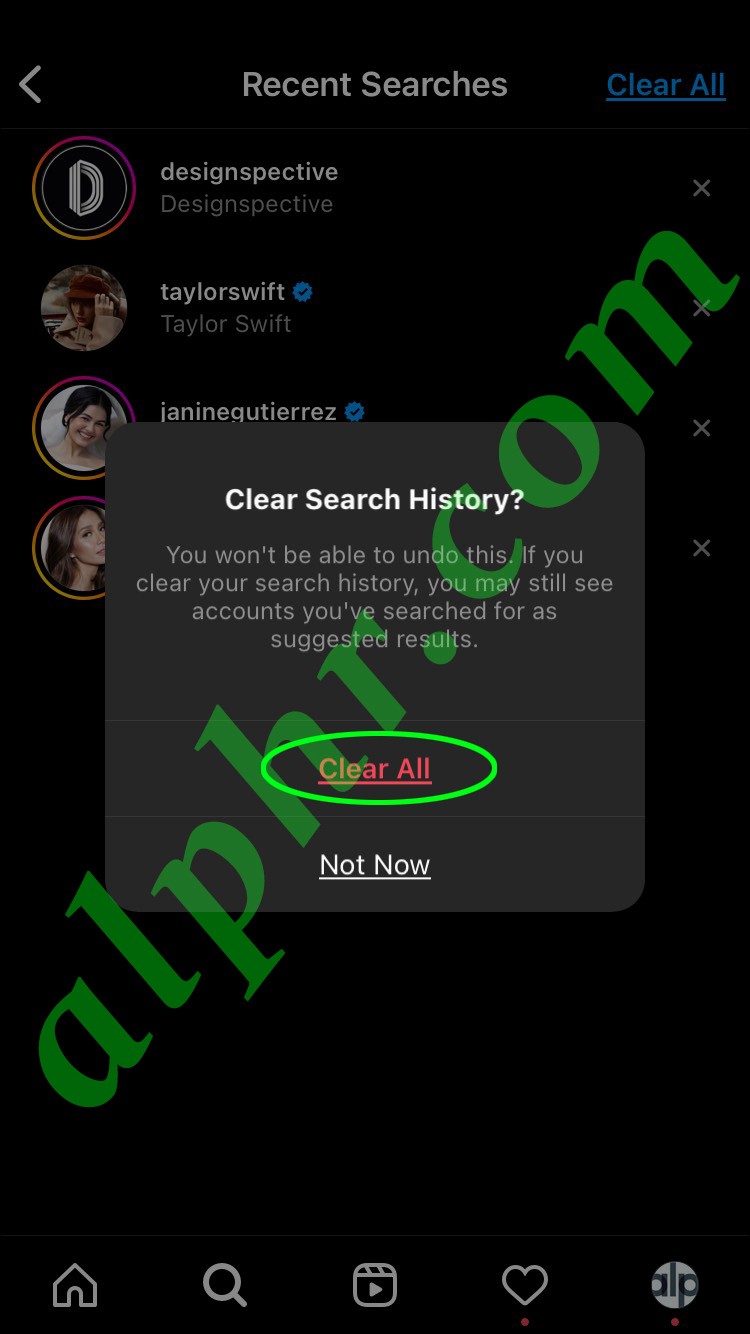
في المرة التالية التي تنتقل فيها إلى شريط "البحث" ، لن يكون لديك أي اقتراحات بحث. هناك طريقة أخرى لمسح سجل البحث الخاص بك على Instagram. اتبع الخطوات أدناه لمعرفة كيفية القيام بذلك على iPhone:
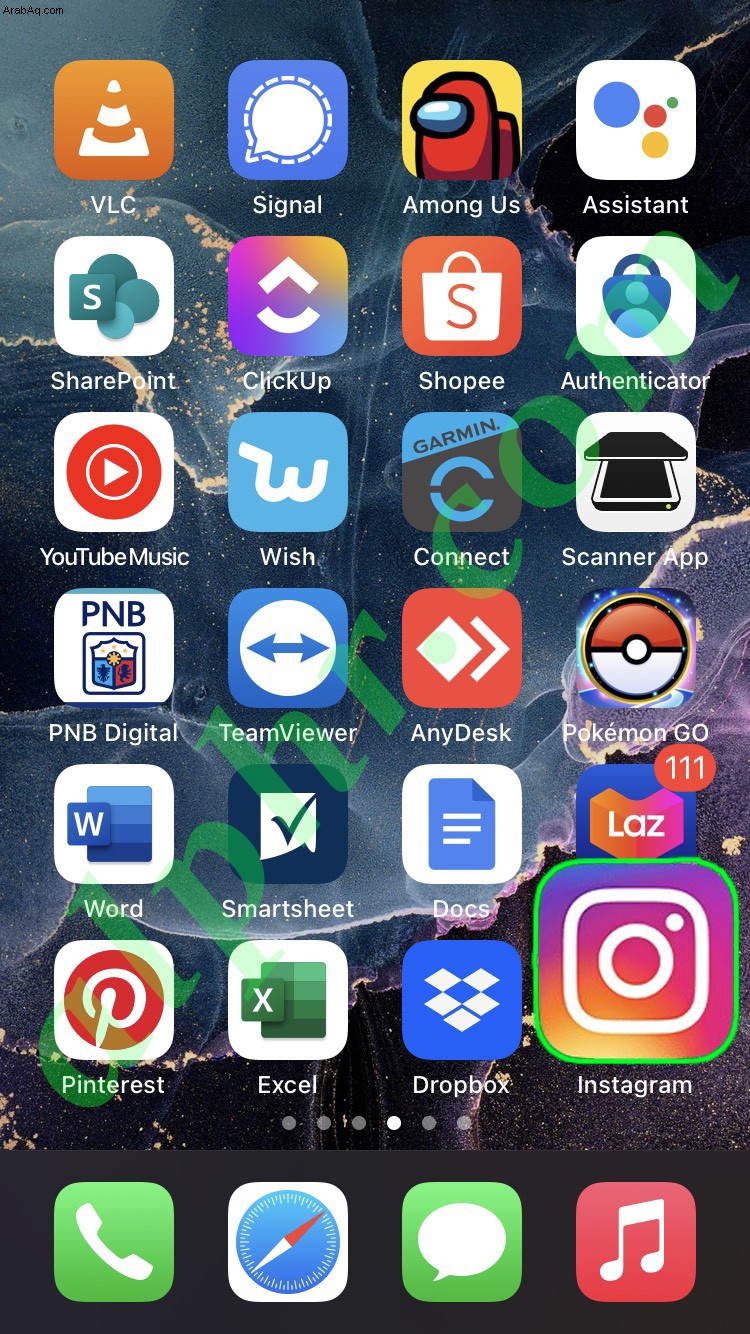
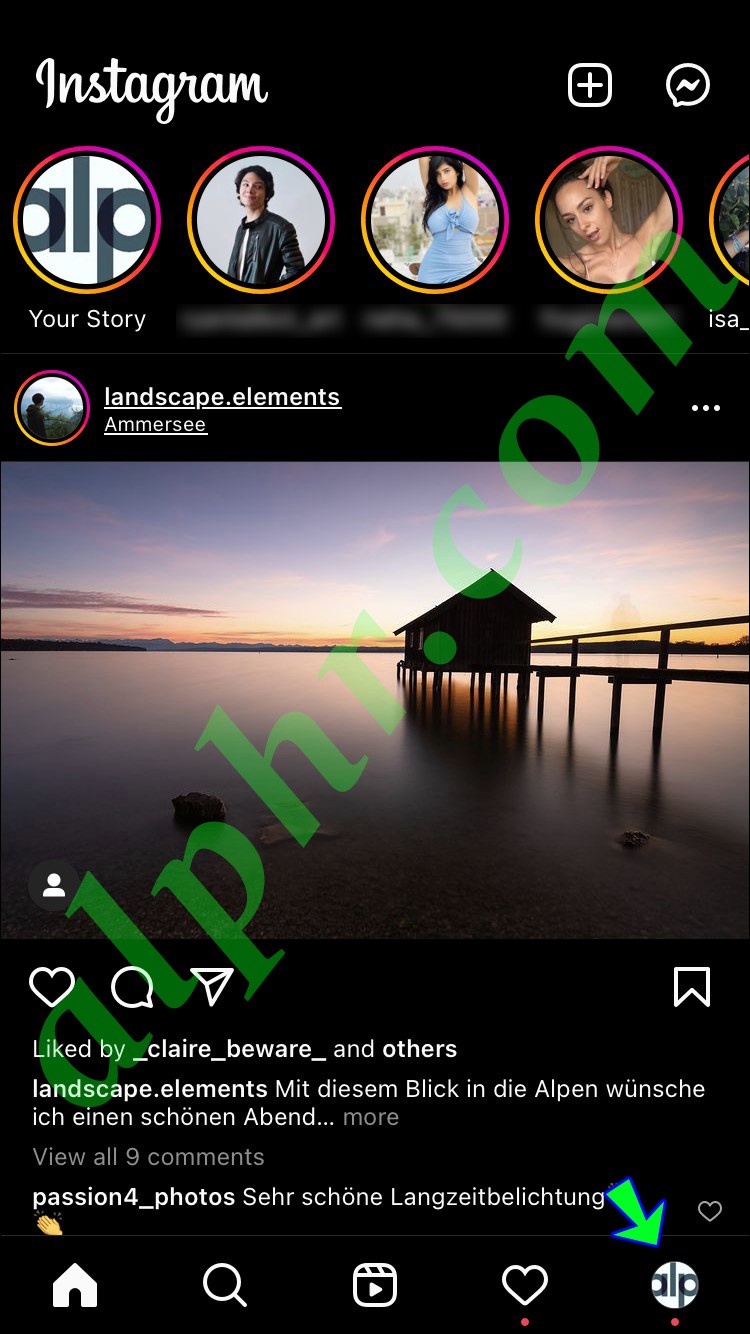
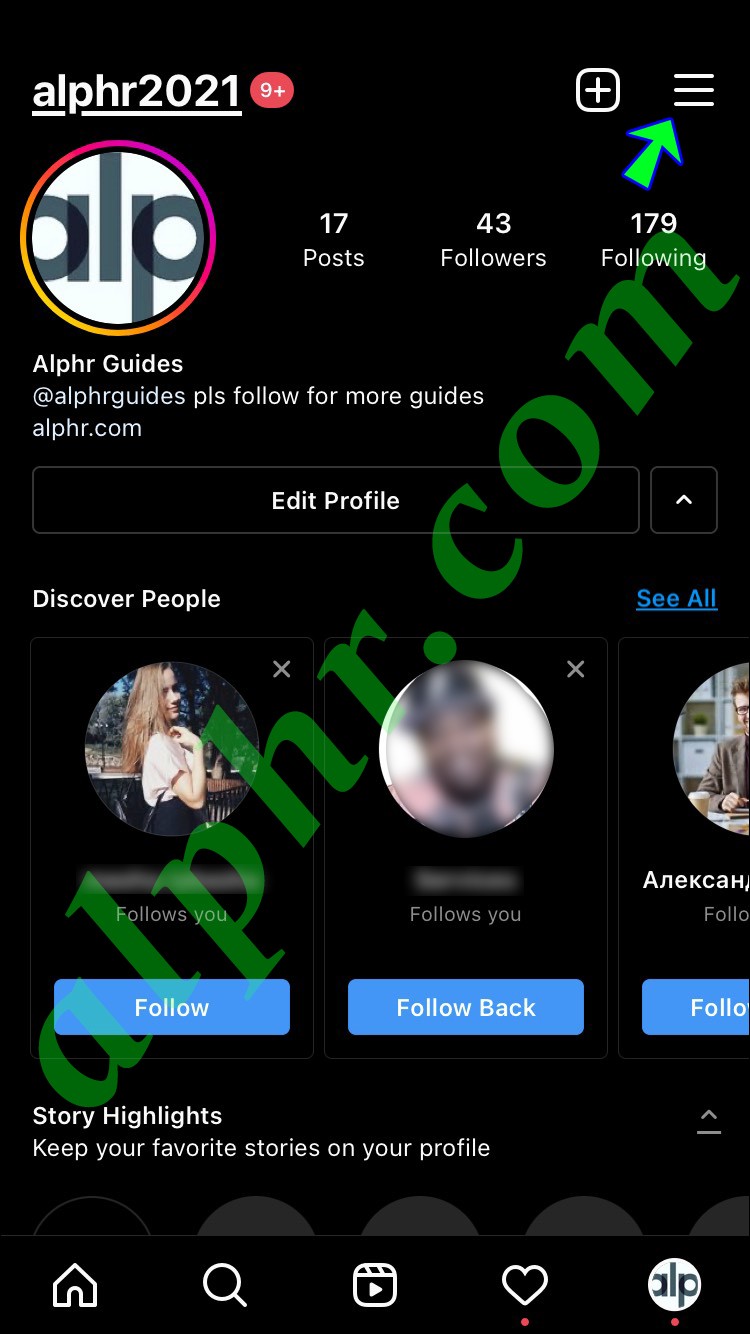
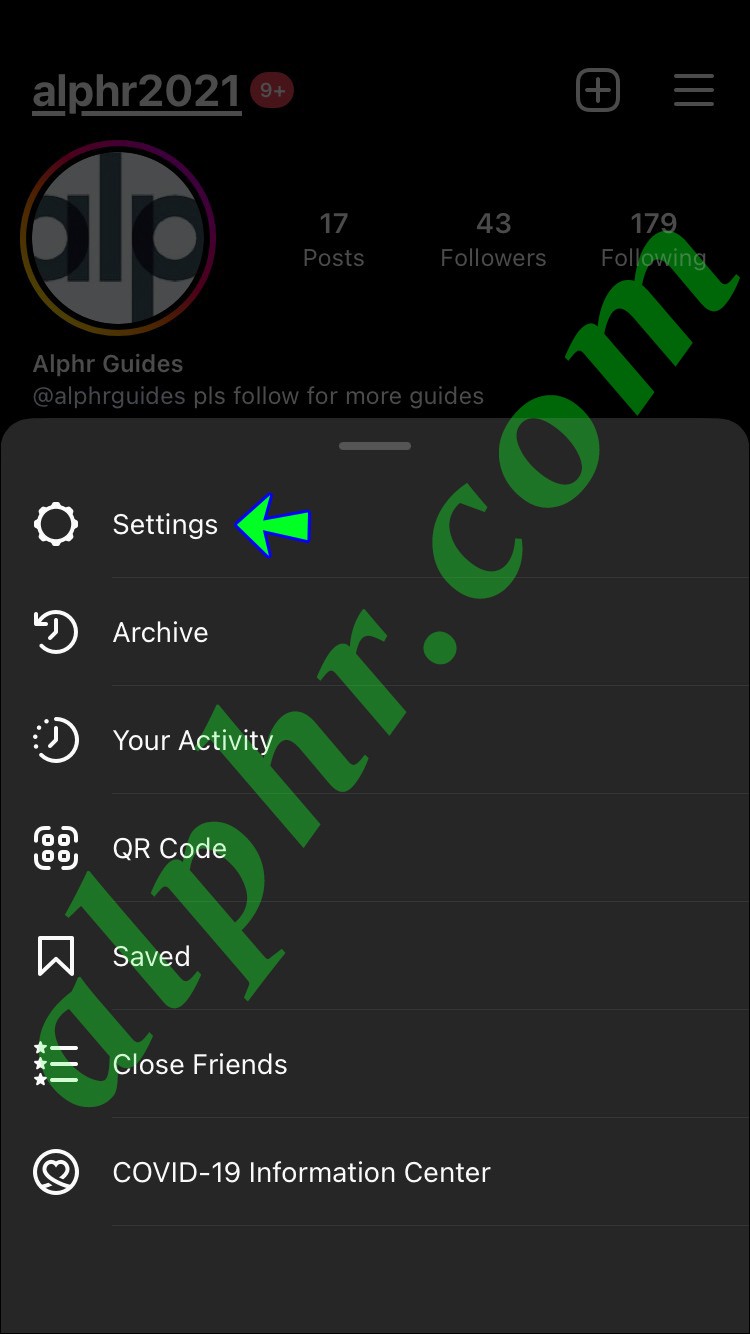
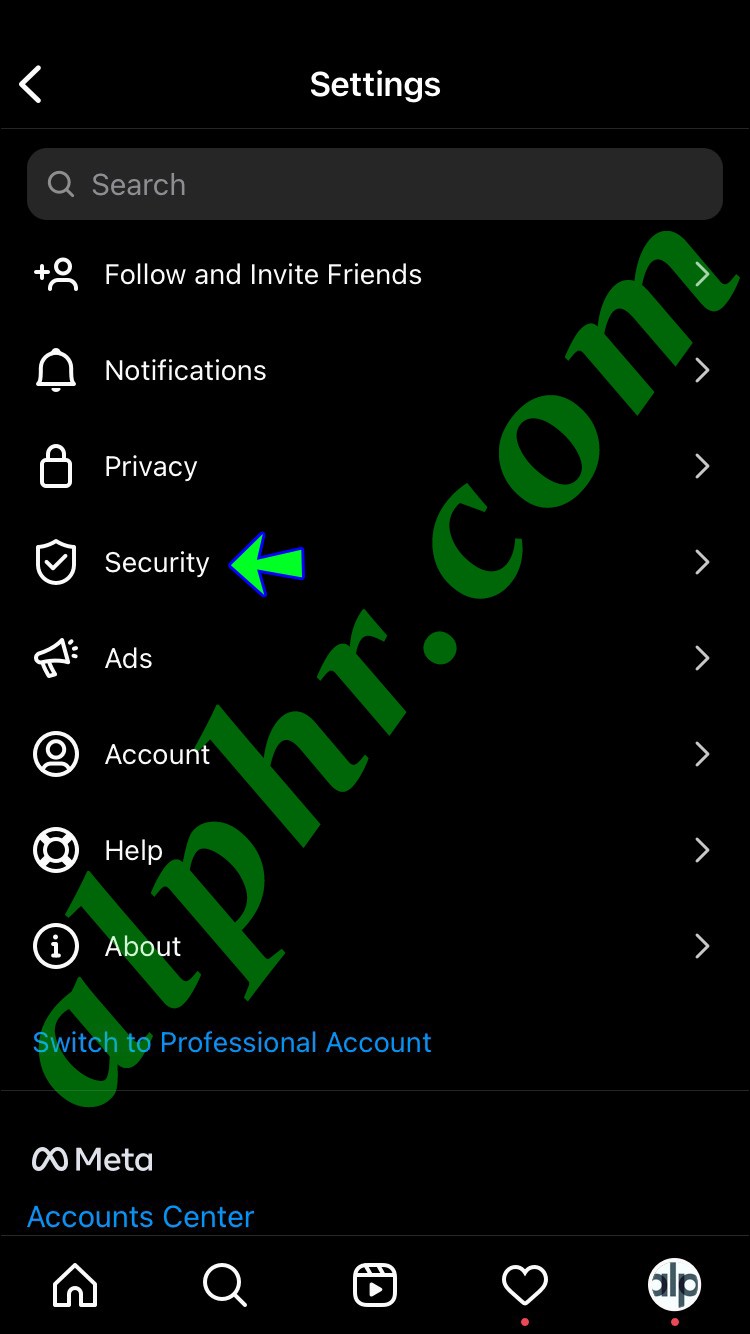
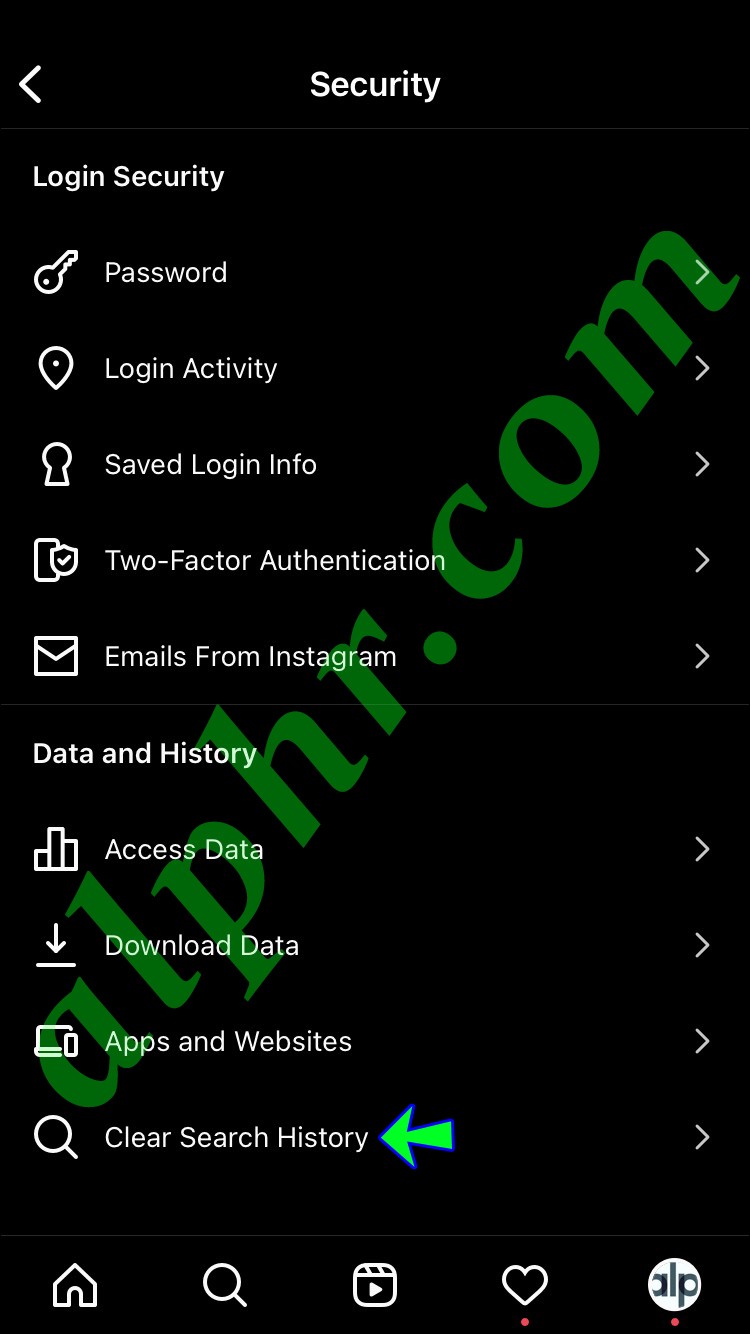
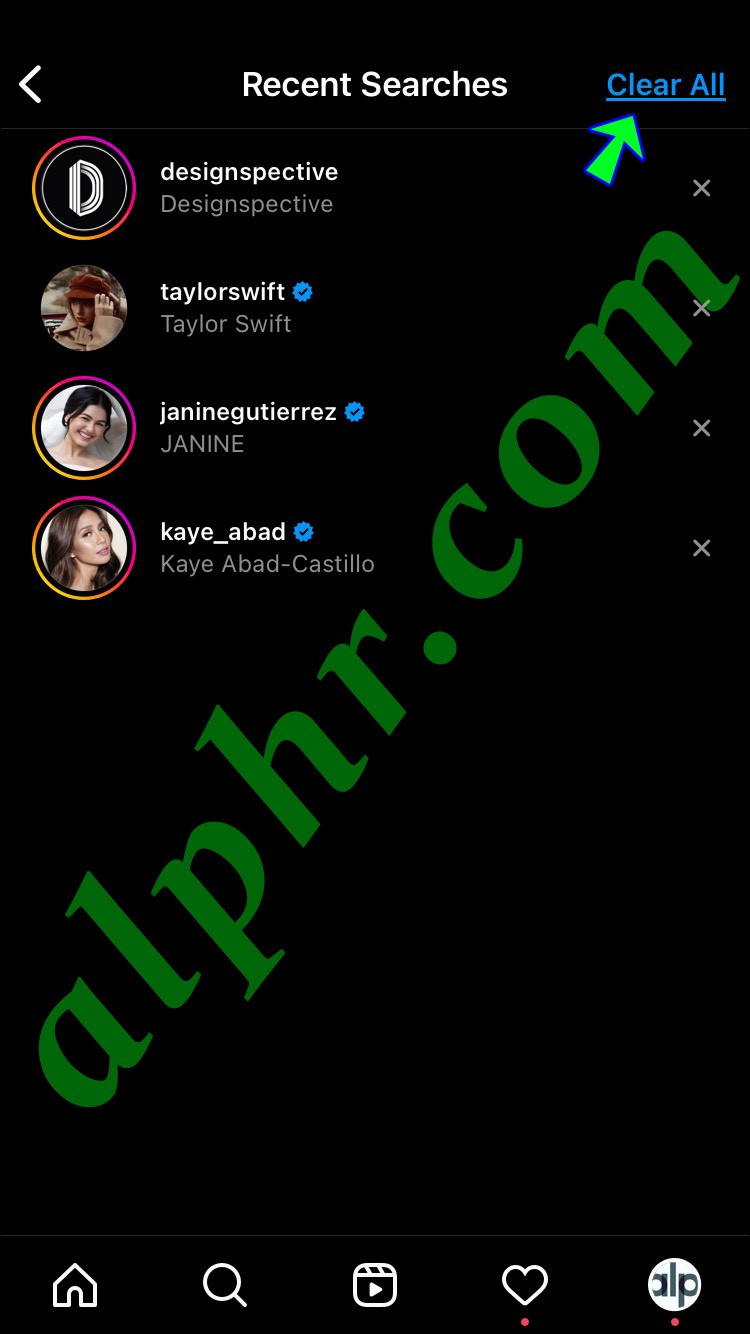
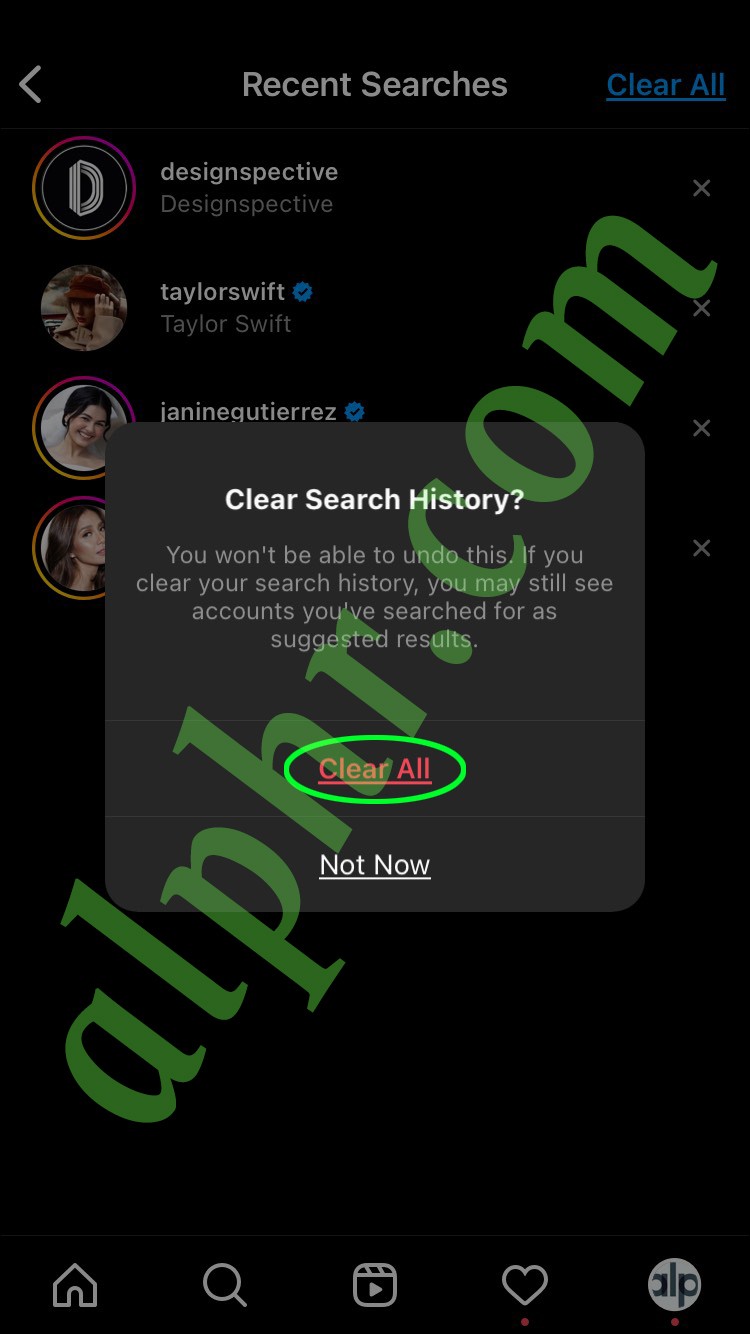
بمجرد مسح سجل البحث بالكامل على Instagram ، لن تتمكن من التراجع عن ذلك. عندما تبدأ في البحث عن حسابات Instagram مختلفة وتنتقل إلى ملفاتهم الشخصية ، ستتم إضافتهم إلى قائمة "الأحدث" مرة أخرى.
Android
إذا كنت تريد حذف اقتراحات البحث في Instagram على جهاز Android ، فإليك ما عليك القيام به:
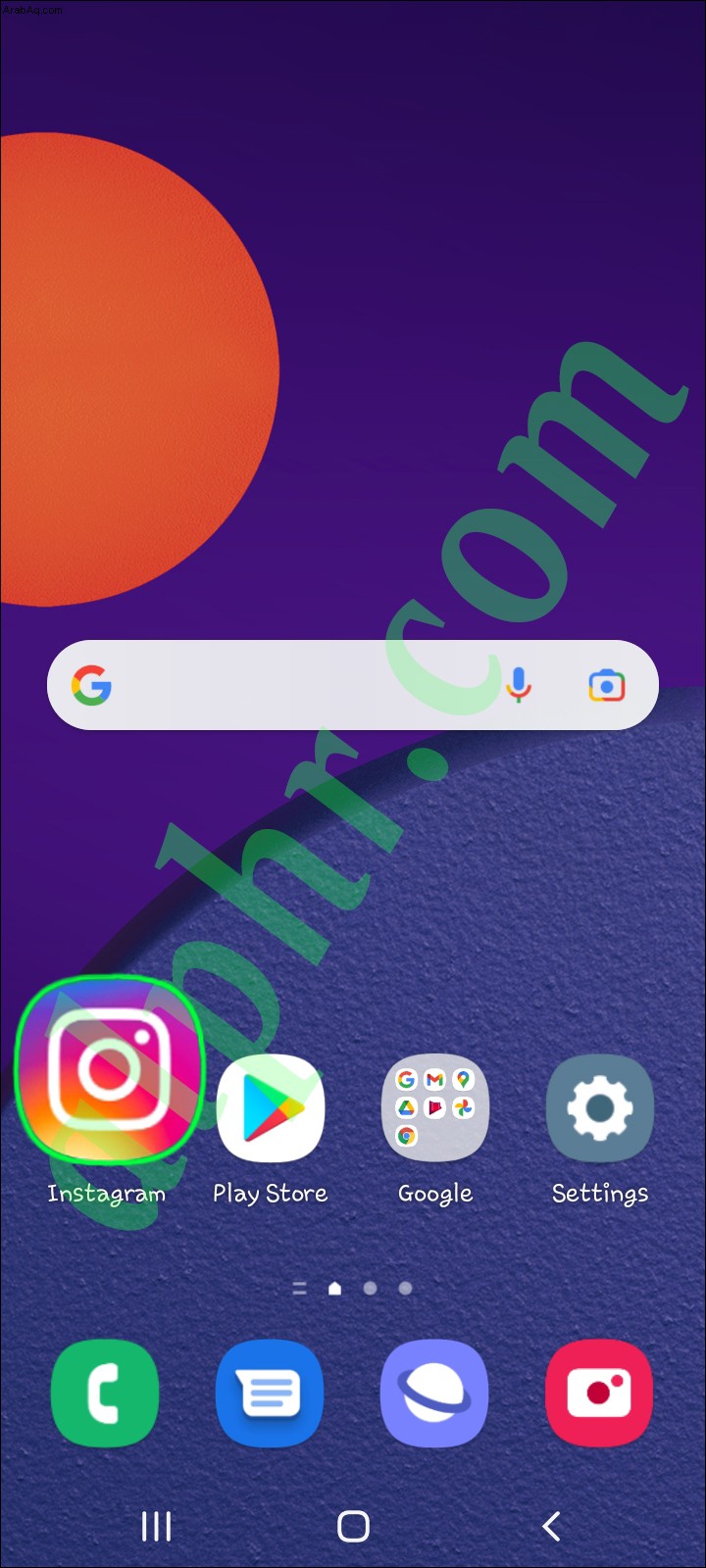
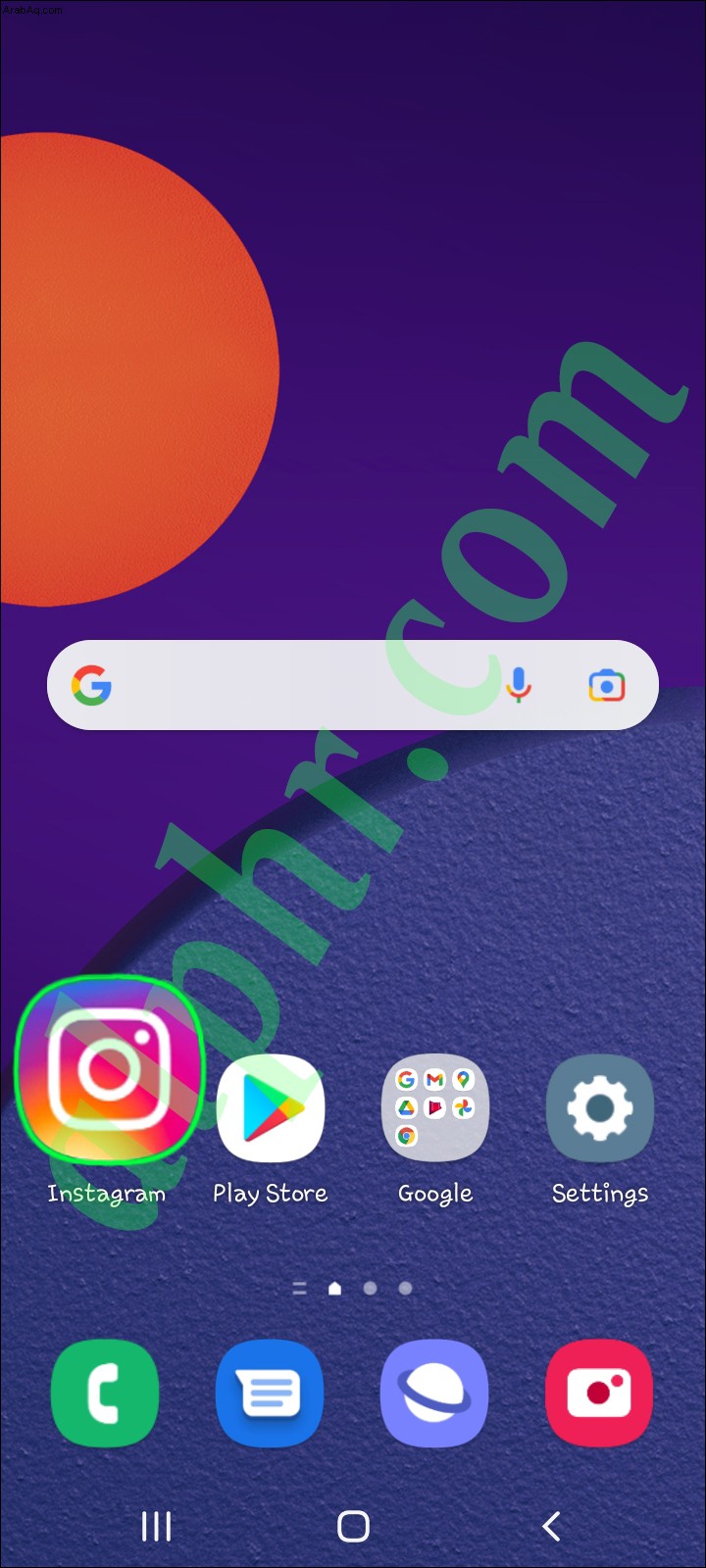
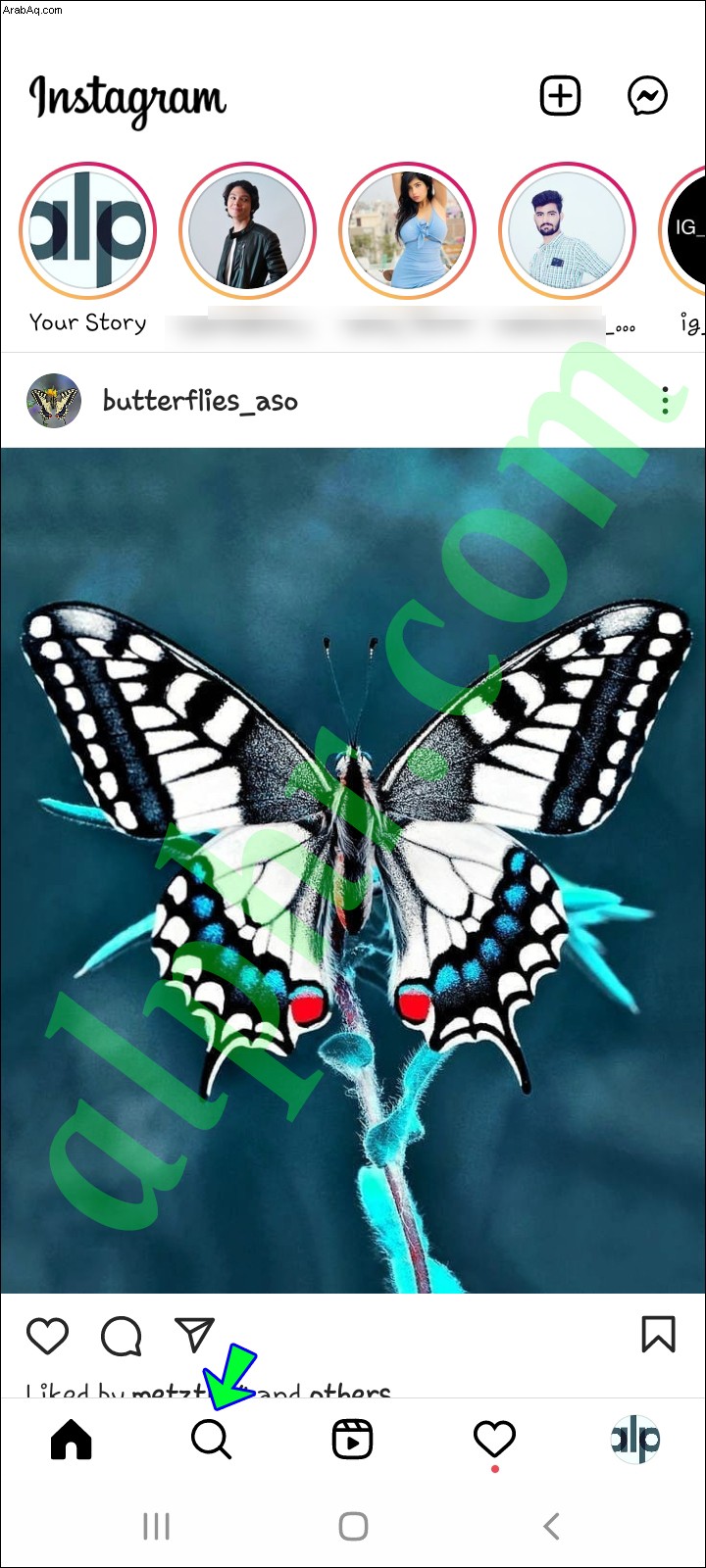
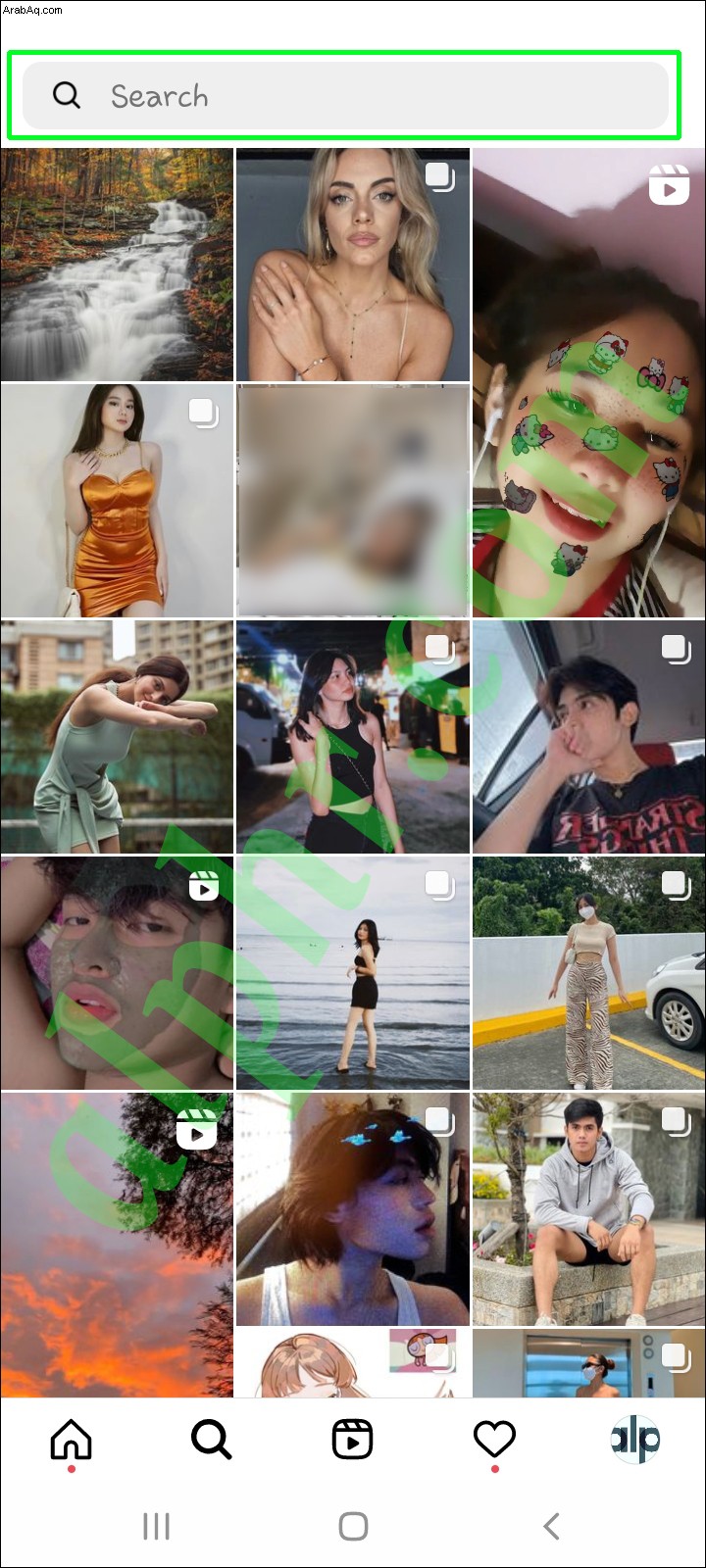
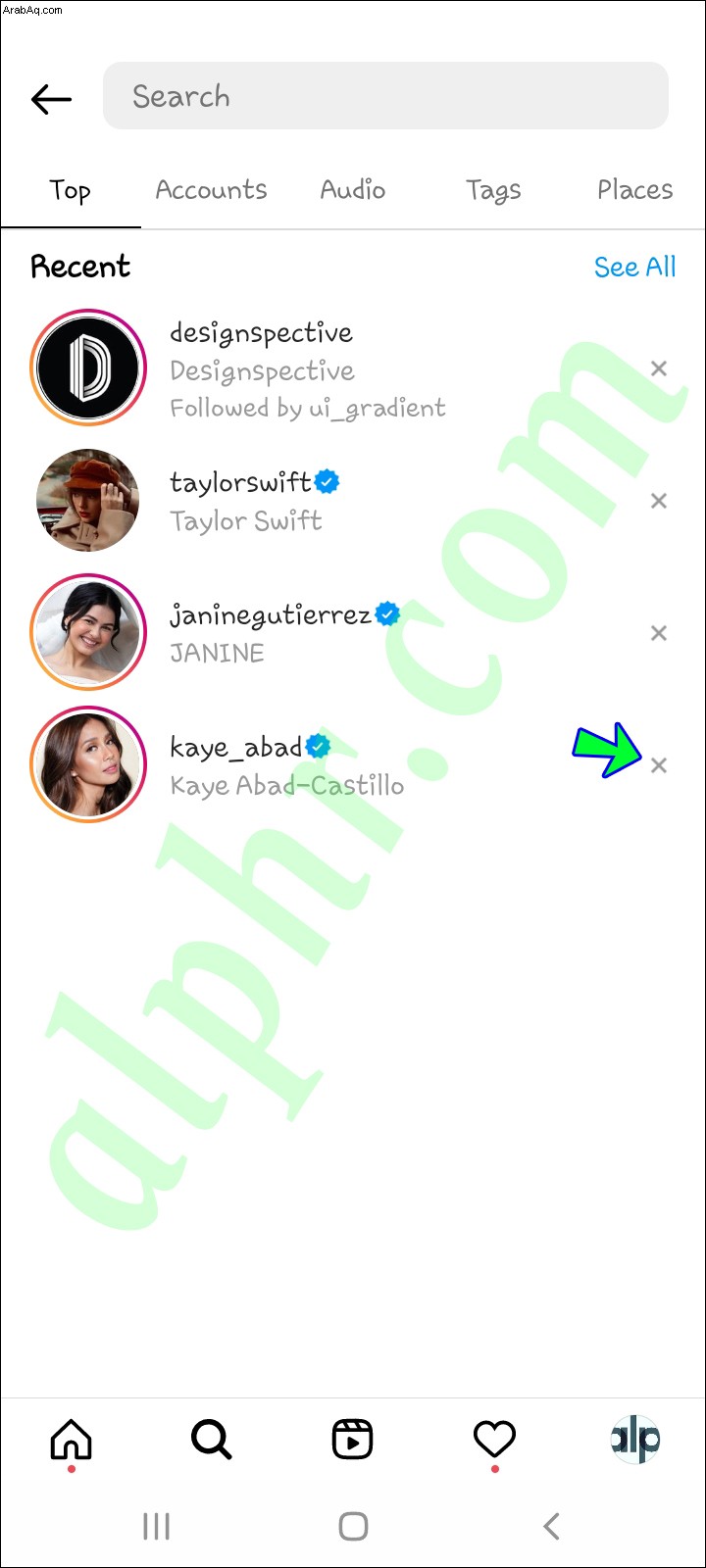
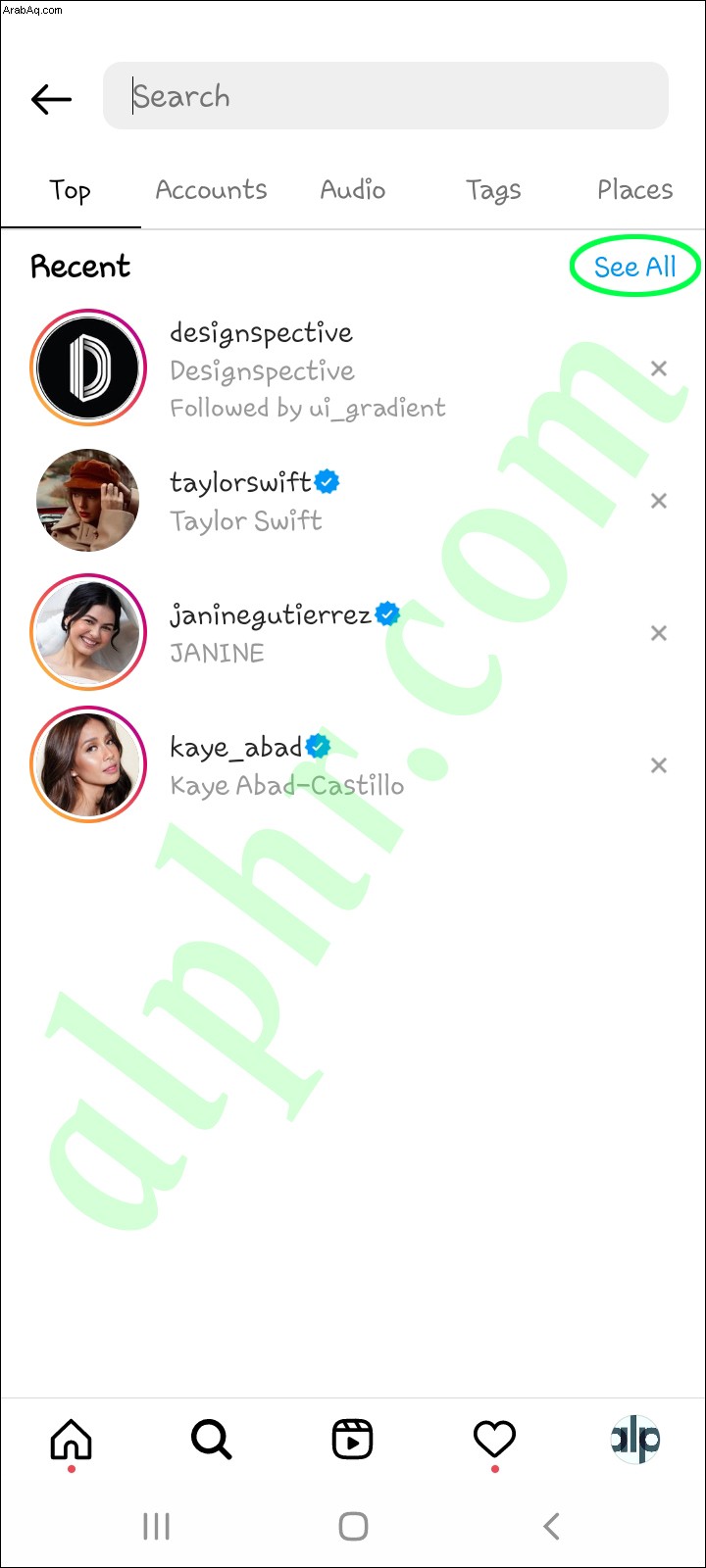
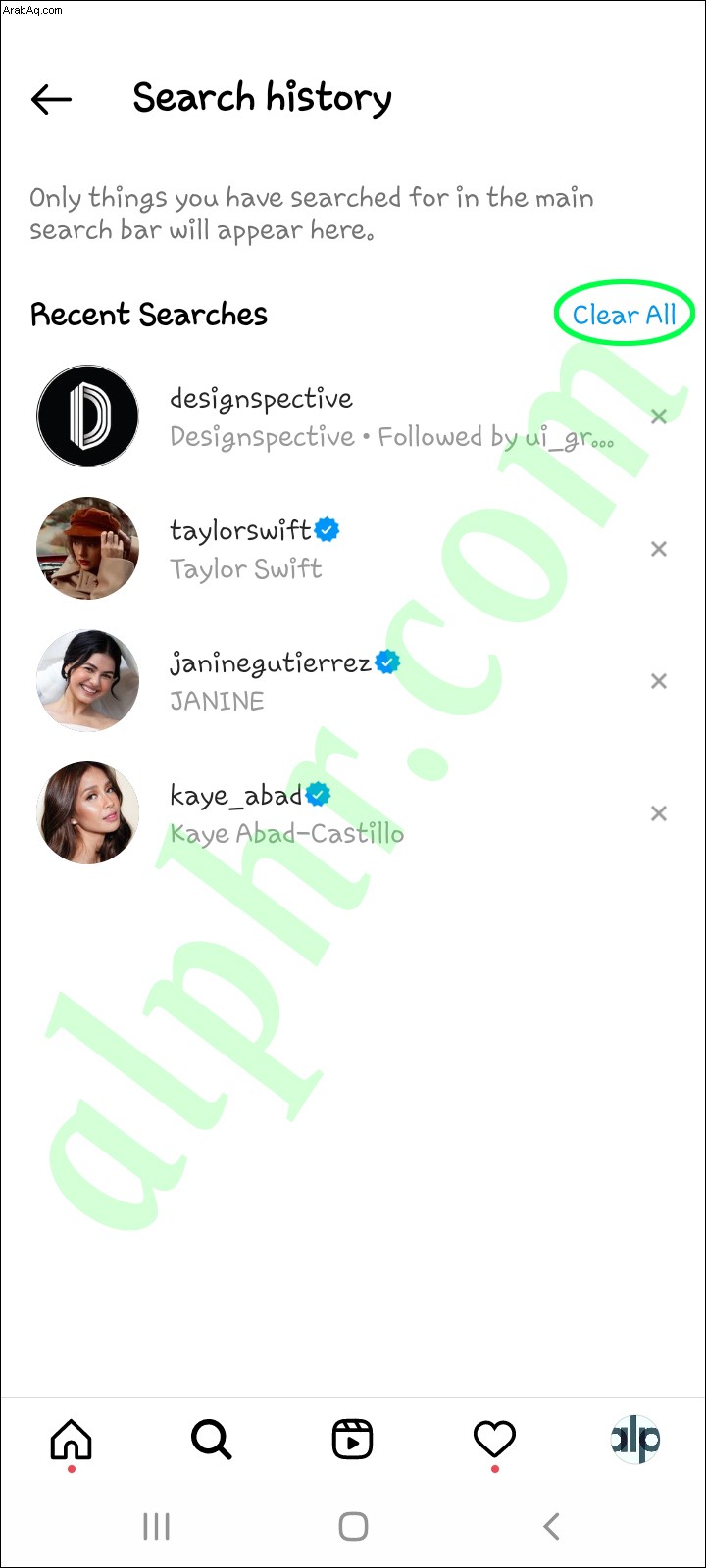
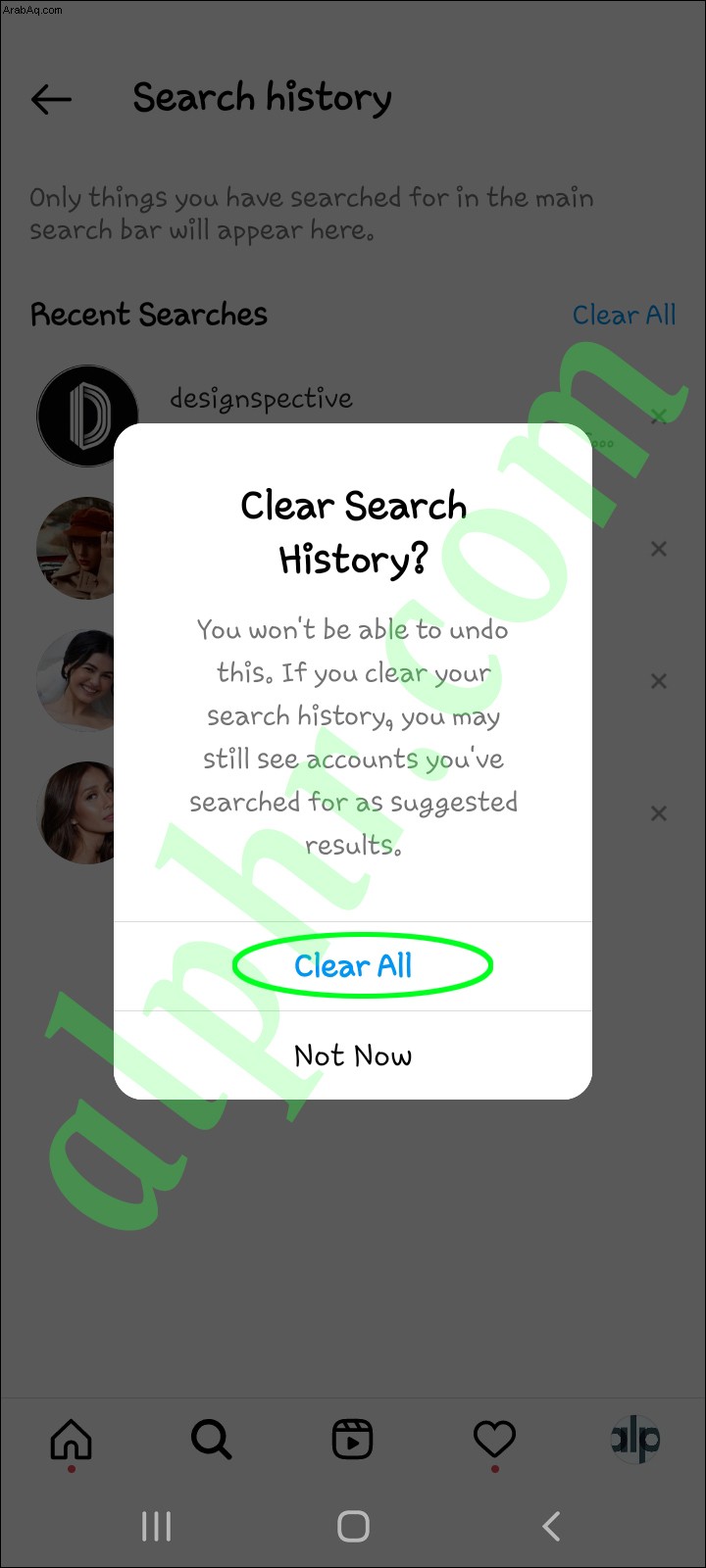
هذا كل ما في الامر. إذا كنت تريد المضي قدمًا ، فيمكنك مسح سجل البحث بالكامل على Instagram. وإليك كيفية إجراء ذلك على Android:
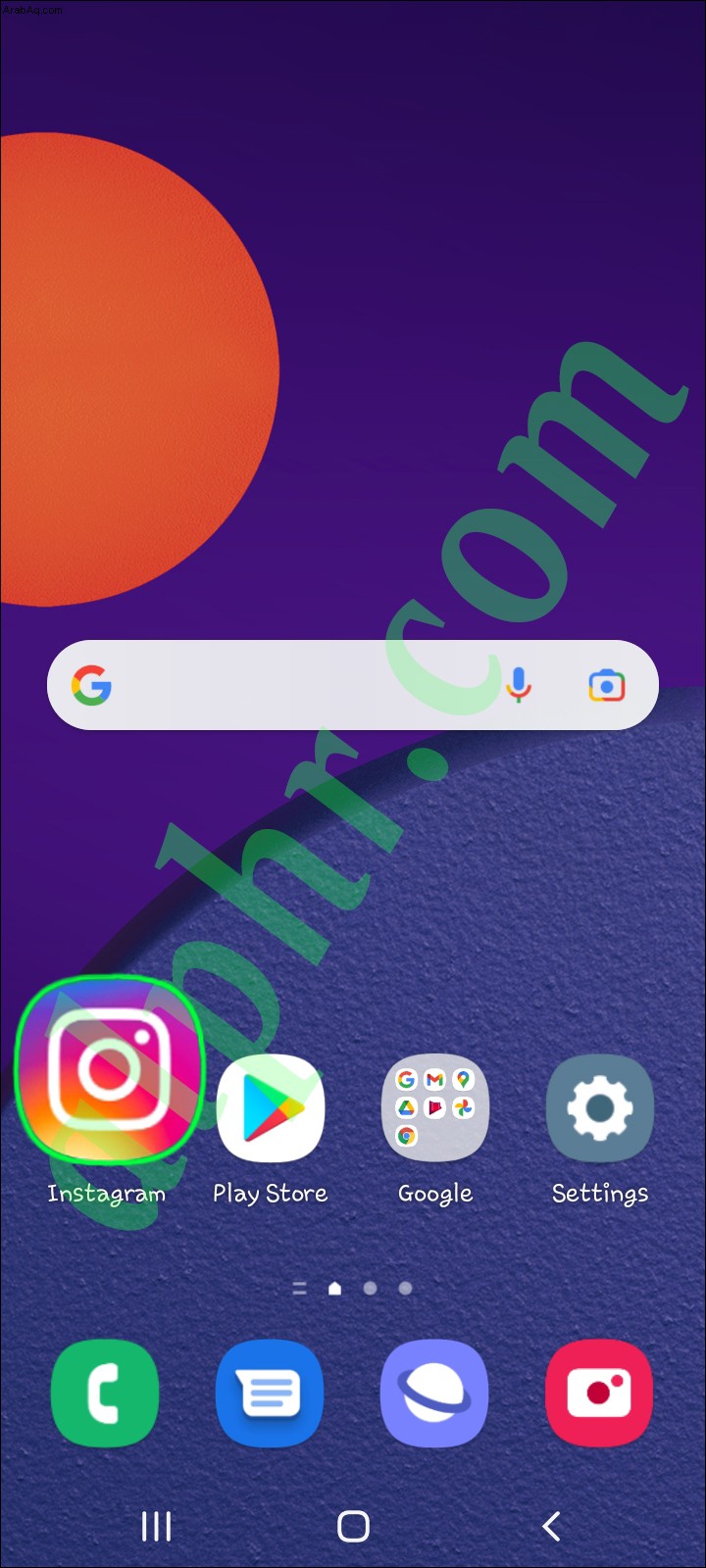
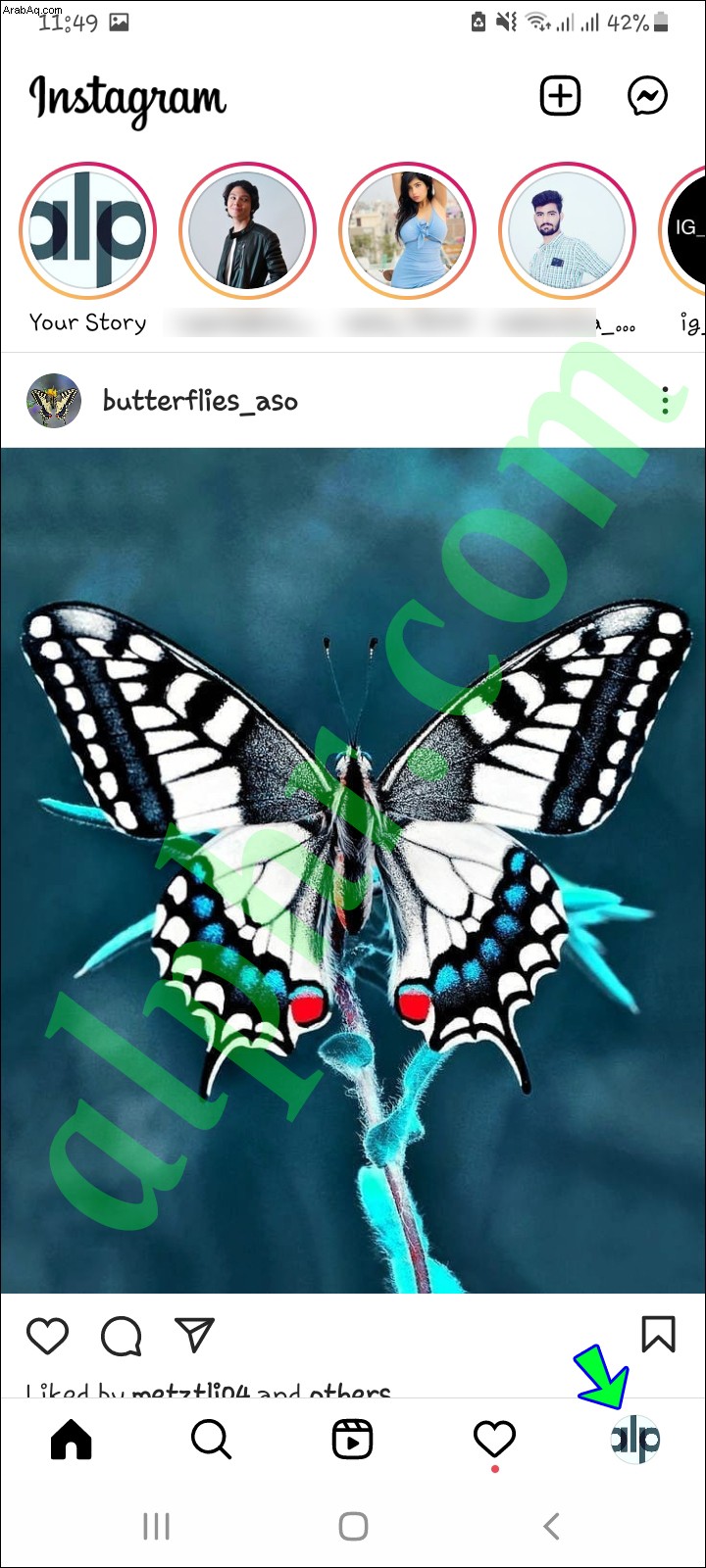
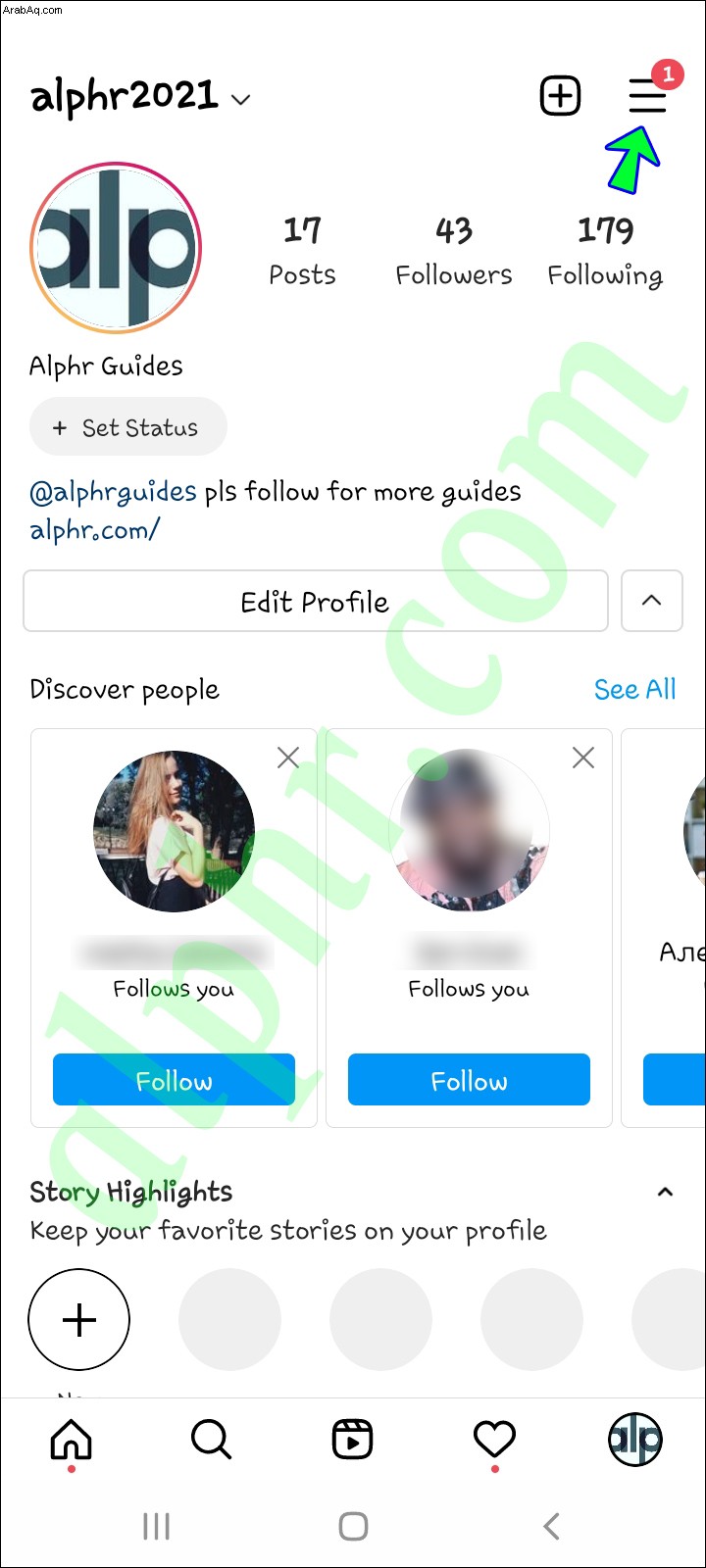

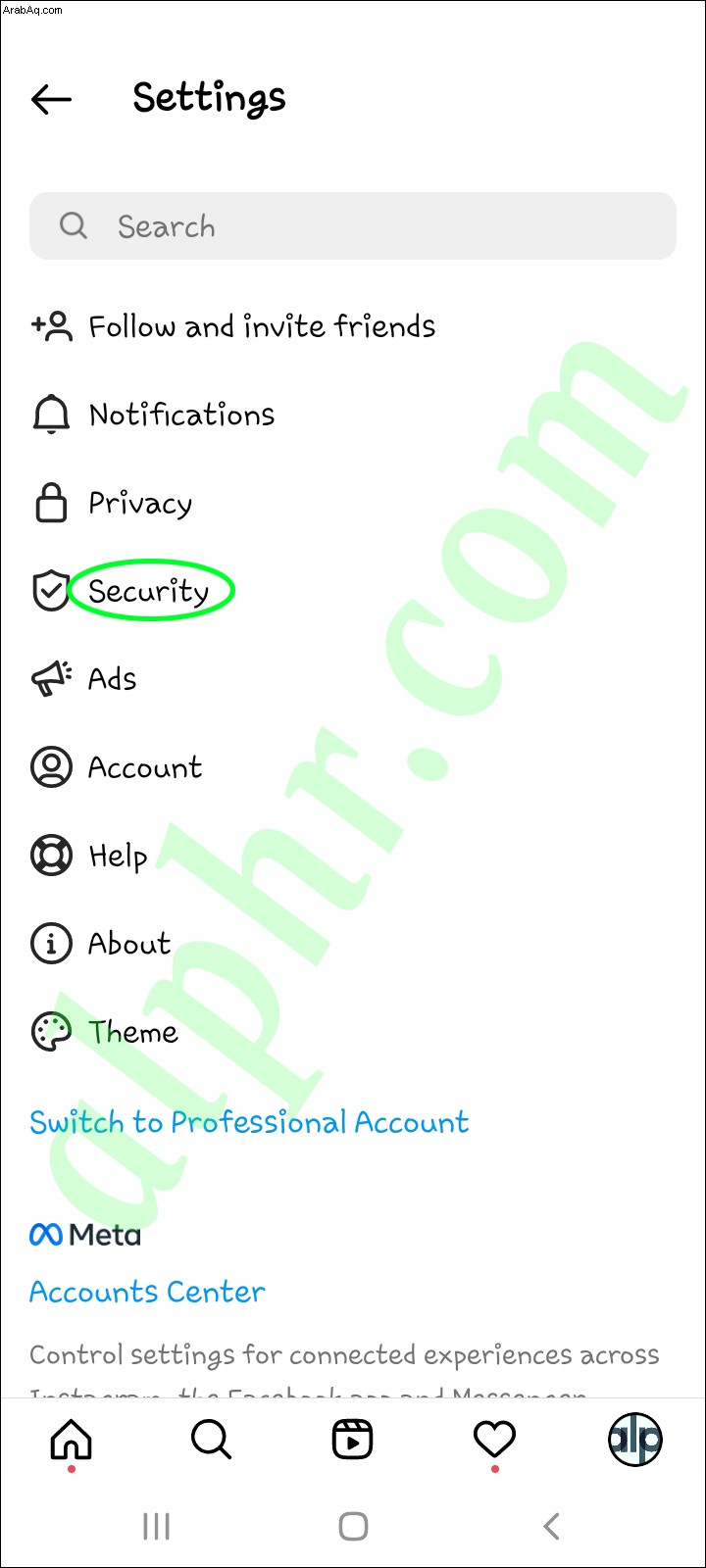
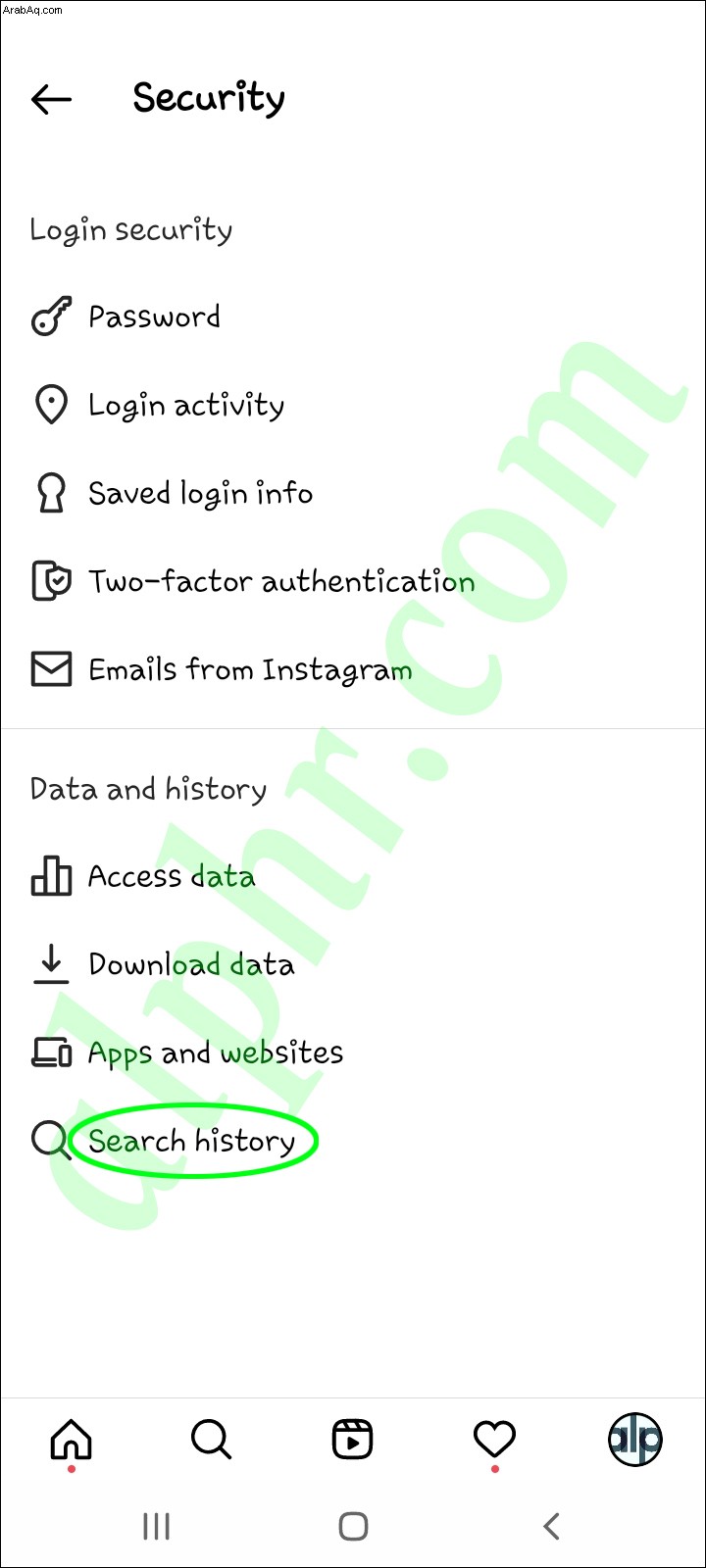
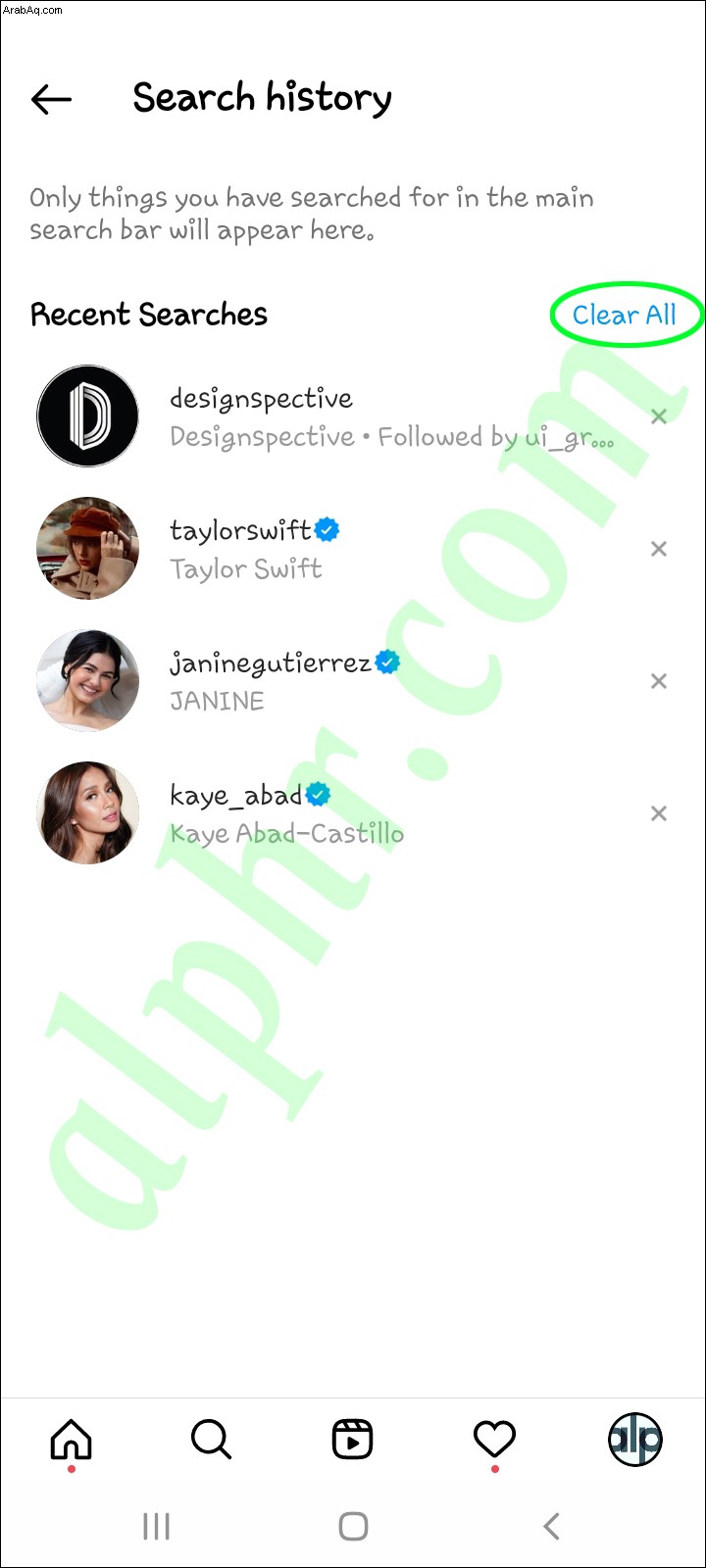
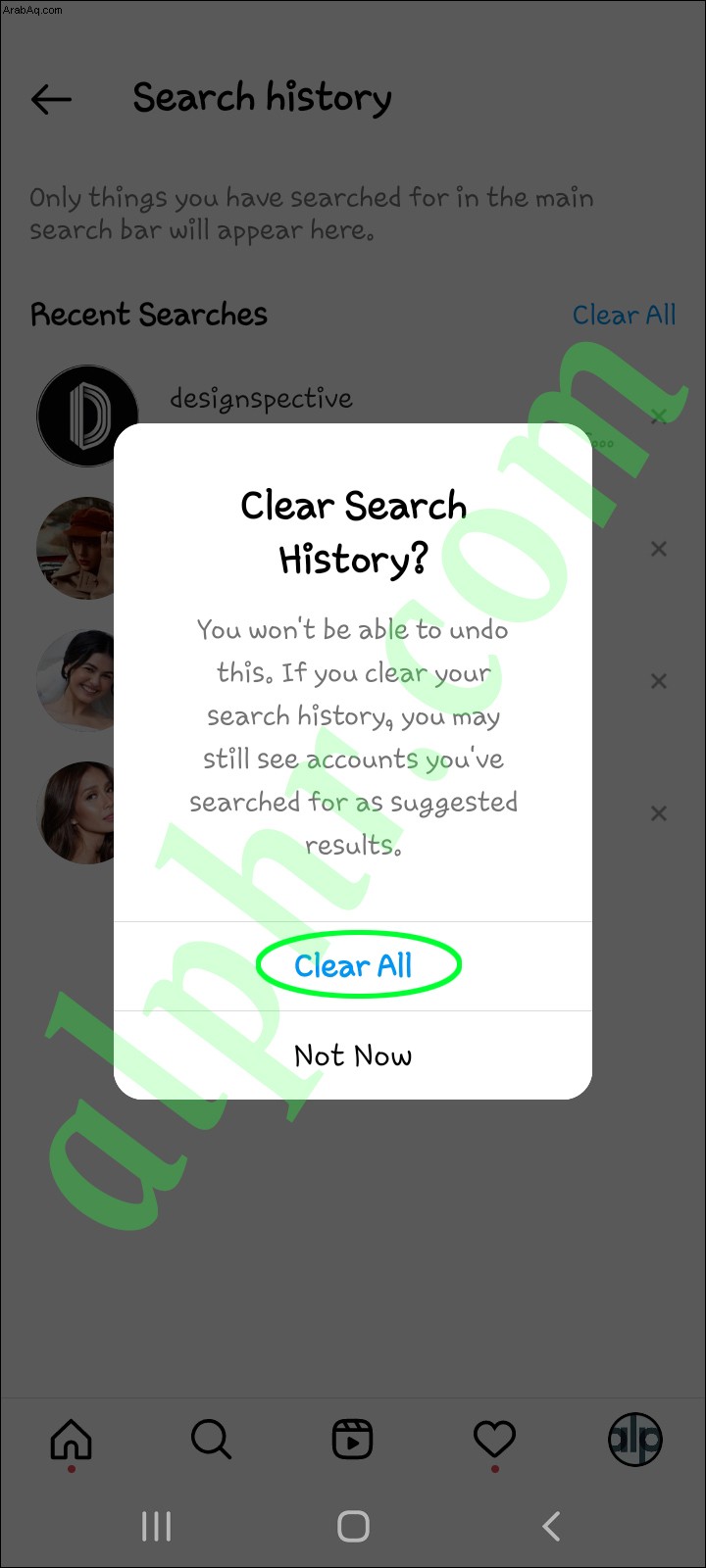
لن يستغرق Instagram وقتًا لمسح سجل البحث ، بغض النظر عن عدد الملفات الشخصية التي بحثت عنها حتى الآن.
إزالة الاقتراحات غير الضرورية في Instagram
هناك العديد من الأسباب التي قد تجعلك ترغب في حذف الاقتراحات من رسائلك المباشرة أو محفوظات البحث. سواء كان ذلك لأغراض الخصوصية ، أو لإزالة مستخدمين من غير المحتمل أن تتابعهم ، أو إذا كنت ترغب في جعل خلاصتك أكثر تنظيماً ، فإن حذف الاقتراحات ليس بالأمر الصعب. ولكن بغض النظر عن عدد المرات التي حذفت فيها التوصيات ، سيستمر Instagram في اقتراح توصيات جديدة.
هل سبق لك أن حذفت الاقتراحات على حساب Instagram الخاص بك من قبل؟ ما الطريقة التي اخترتها لإزالتها؟ أخبرنا في قسم التعليقات أدناه.